 悩めるクマ
悩めるクマLINEのトークを間違って削除しまった
トーク履歴を復活させる方法を知りたい
このような悩み・疑問を解決いたします。
当記事では、LINEのトーク履歴を誤って削除した時の対処法として、次の方法をご紹介しています。
- 「トークのバックアップ」機能から、LINEで削除したトーク履歴を復元する方法
- テキストファイルのトーク履歴を送って、LINEで削除したメッセージを復元する方法
- データ復元ソフトから、LINEで削除したトーク履歴を復元する方法



LINEのトーク履歴を確認できる3つの方法を紹介します!
「トークのバックアップ」機能から、LINEで削除したトーク履歴を復元する方法
バックアップ設定・日時を確認する
トークのバックアップ設定とバックアップ日時は、次の手順で確認できます。
- LINEアプリを開き、設定アイコンをタップします。
- 「設定」>「トーク」>「トークのバックアップ」に進みます。
- ここで、以前にバックアップが行われた日時を確認できます。
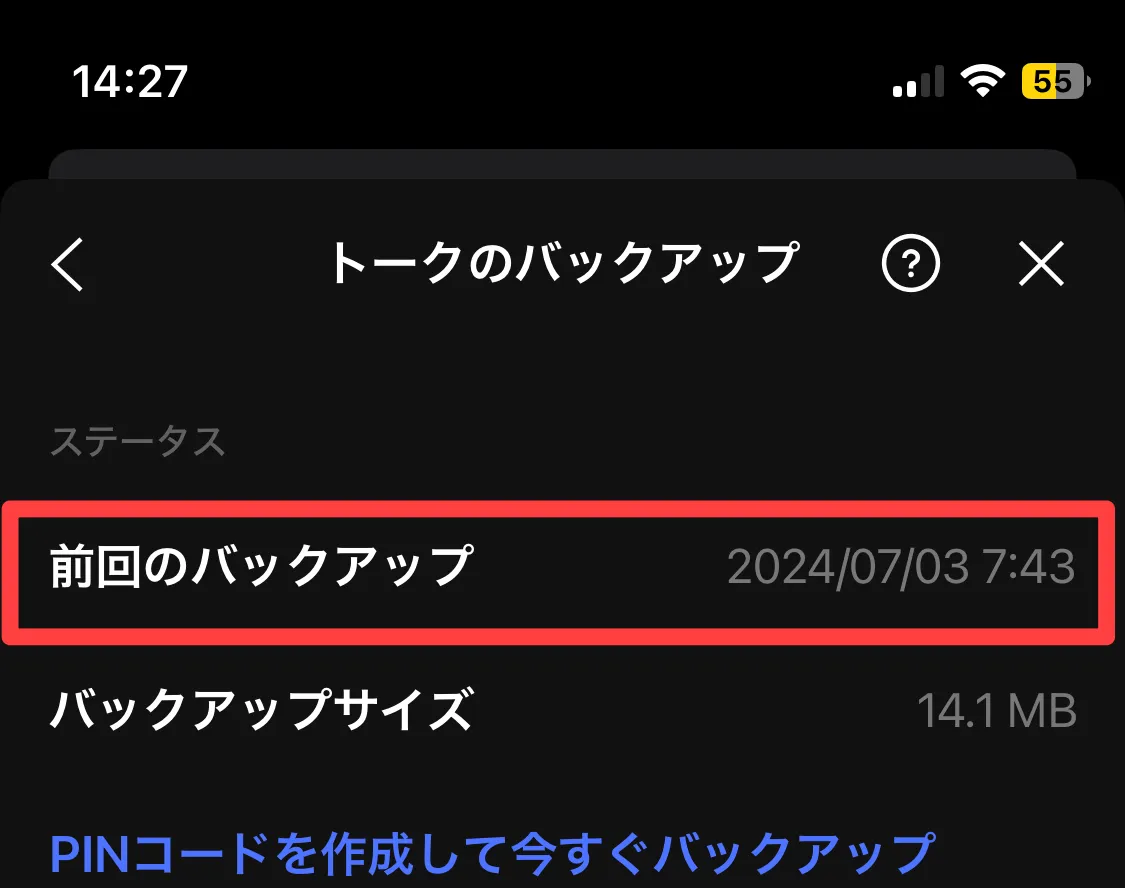
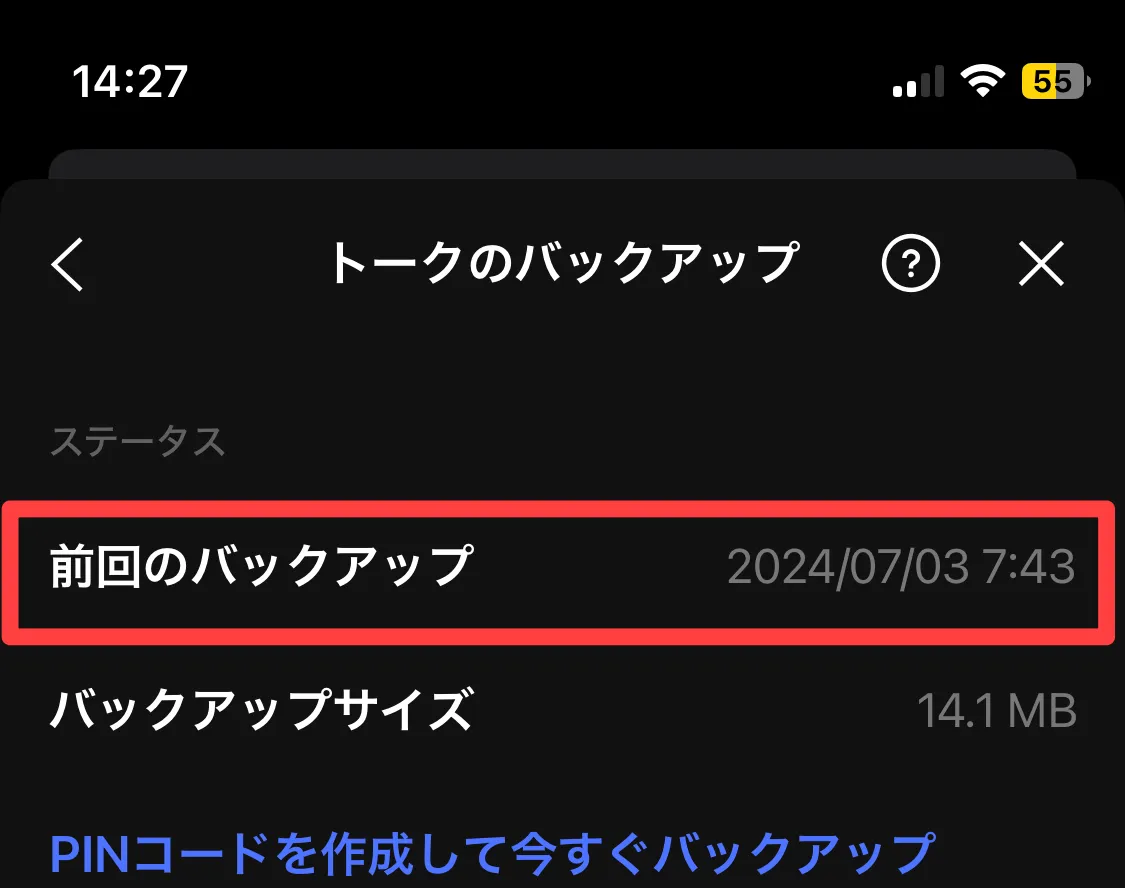
バックアップしたLINEのトーク履歴を復元する
LINEのトークを復元するには、次の手順で操作します。
- 新しいデバイスでiCloud Driveをオンにします。
- 新しいデバイスにLINEをインストールし、ログインします。
- 新しいデバイスでLINEアカウントの引き継ぎを行います
- トーク履歴の復元画面が表示されたら「トーク履歴を復元」をタップします。
復元を確認して完了
復元のプロセスが開始され、暫くすると以前のトーク履歴が新しいデバイス上に表示されます。
事前にバックアップしたトーク履歴が閲覧できるか、データを確認しましょう。



端末入替以外にも、スマートフォンの紛失やデータ消失に備えて、LINEバックアップをとっておくと安心です。
テキストファイルのトーク履歴を送って、LINEで削除したメッセージを確認する方法
テキストファイルのトーク履歴を送信・確認する方法
LINEのトーク履歴を送信しておくことで、テキスト形式でトークの内容を確認できるようになります。
テキストファイルのトーク履歴は、次の手順で送信・確認可能できます。
- LINEアプリを開き、トーク画面の設定メニューから、[設定]をタップします。
- 「トーク履歴を送信」をタップします。
- AirDropやメッセージ、メールなど送信先を選択し保存します。
- LINEで削除されたメッセージが必要になった場合、保存しておいたテキストファイルを開いて確認します。
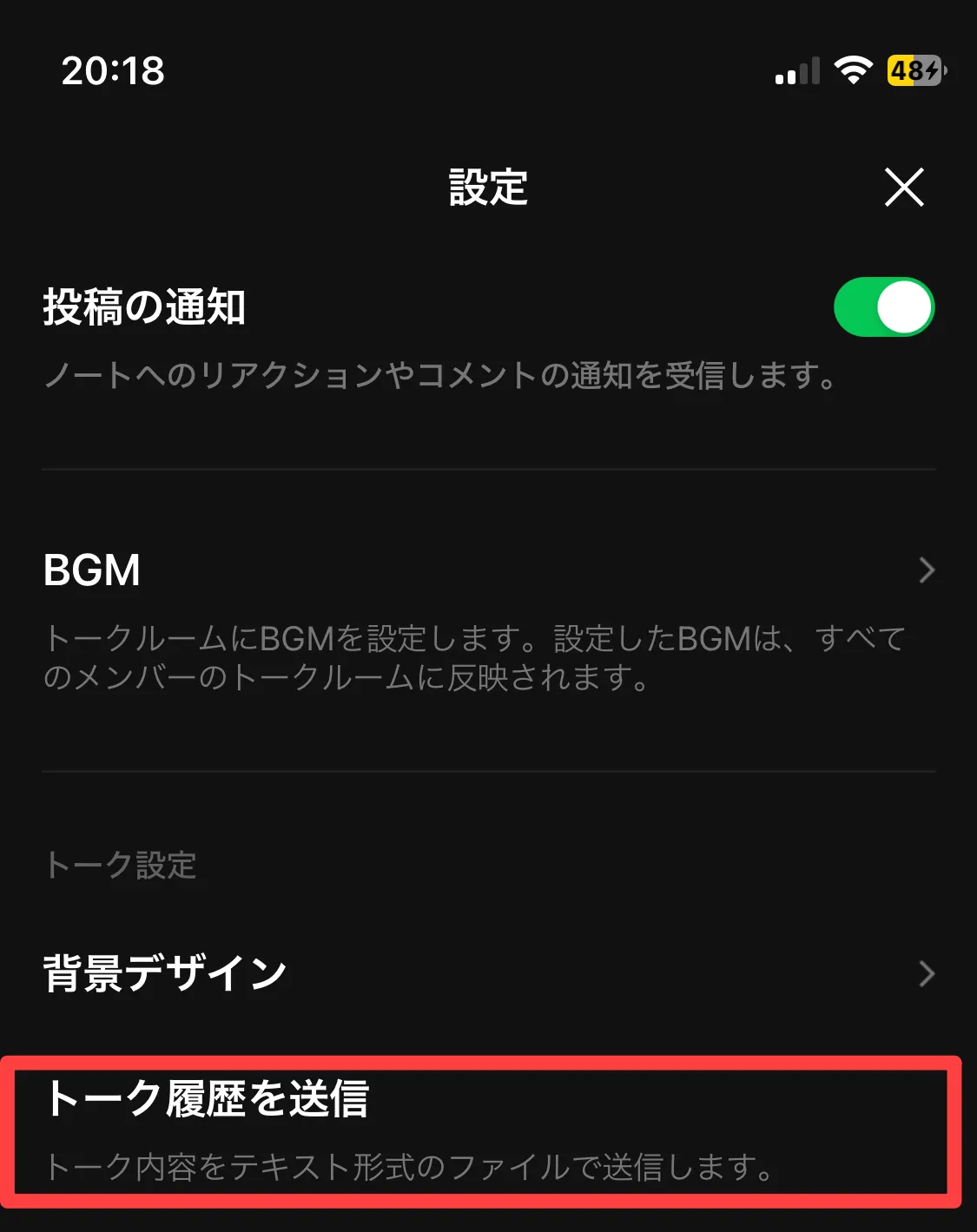
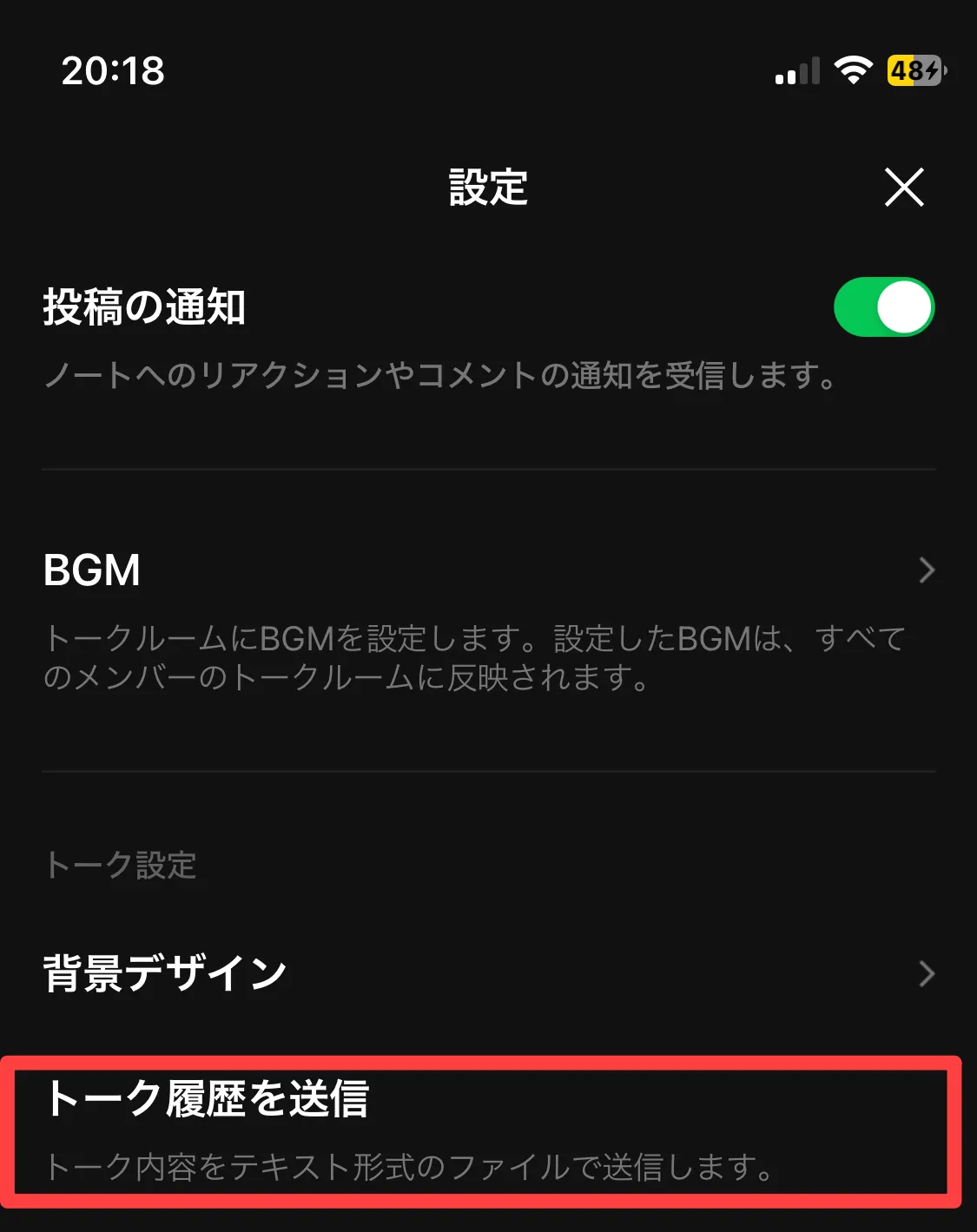
尚、注意点として今回の方法では、テキストファイルから情報を読み取ることはできますが、LINEアプリ内にメッセージを「復元」することはできません。



重要なトークは、定期的にエクスポートしておくと安心です。
データ復元ソフトから、LINEで削除したトーク履歴を復元する方法
データ復元ソフト「UltData LINE Recovery」を使用すると、LINEのトーク履歴・写真・動画などのデータをバックアップなしで簡単に「復元」できます。



今回は、UltData LINE Recoveryを使用して、LINEで削除したトーク履歴を復元する手順をご紹介します。
UltData LINE Recoveryのインストール手順について
まずは公式サイトにアクセスして、UltData LINE Recoveryをダウンロードします。
[無料ダウンロード]をクリックして、ファイルをダウンロードします。
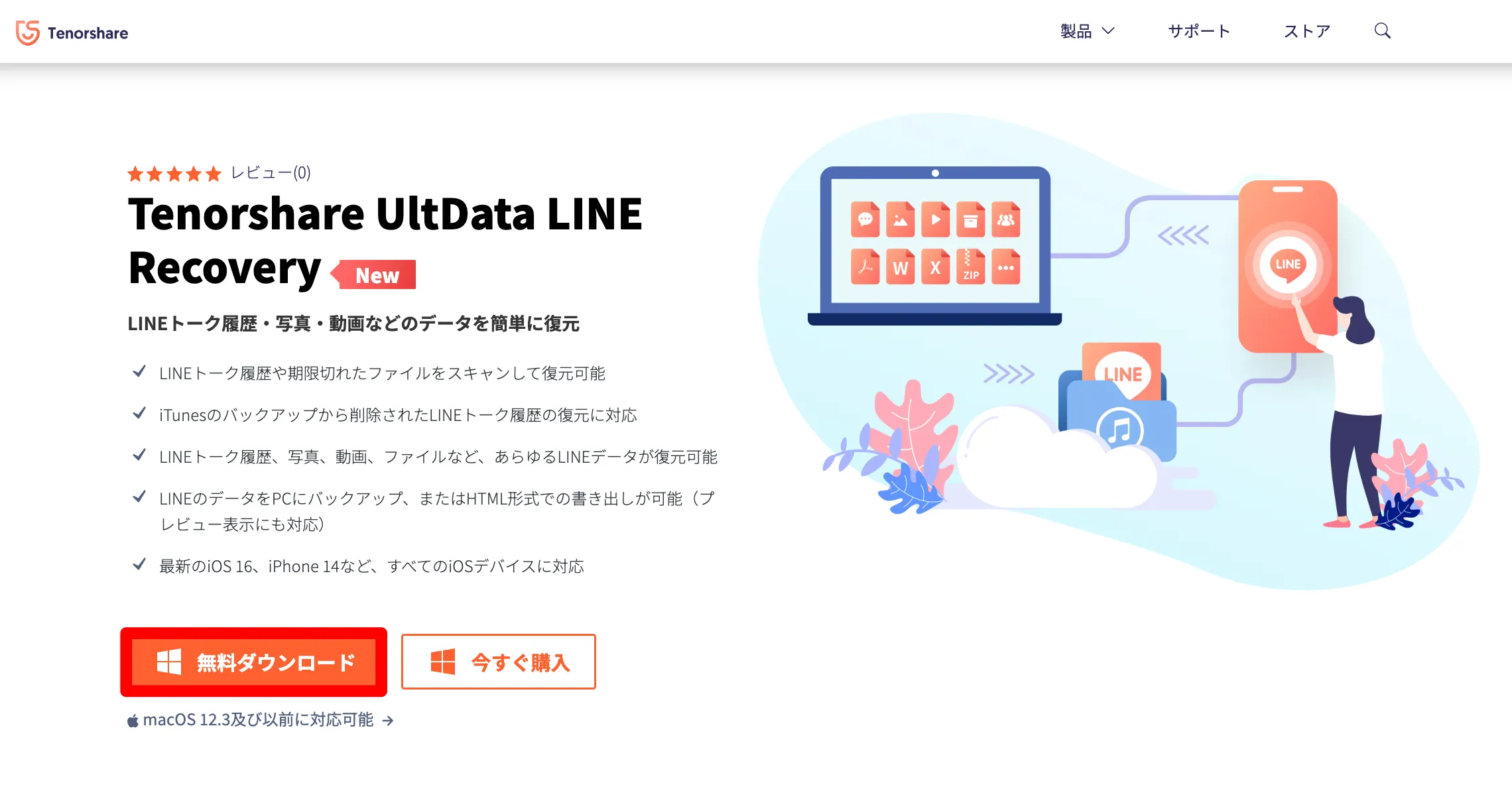
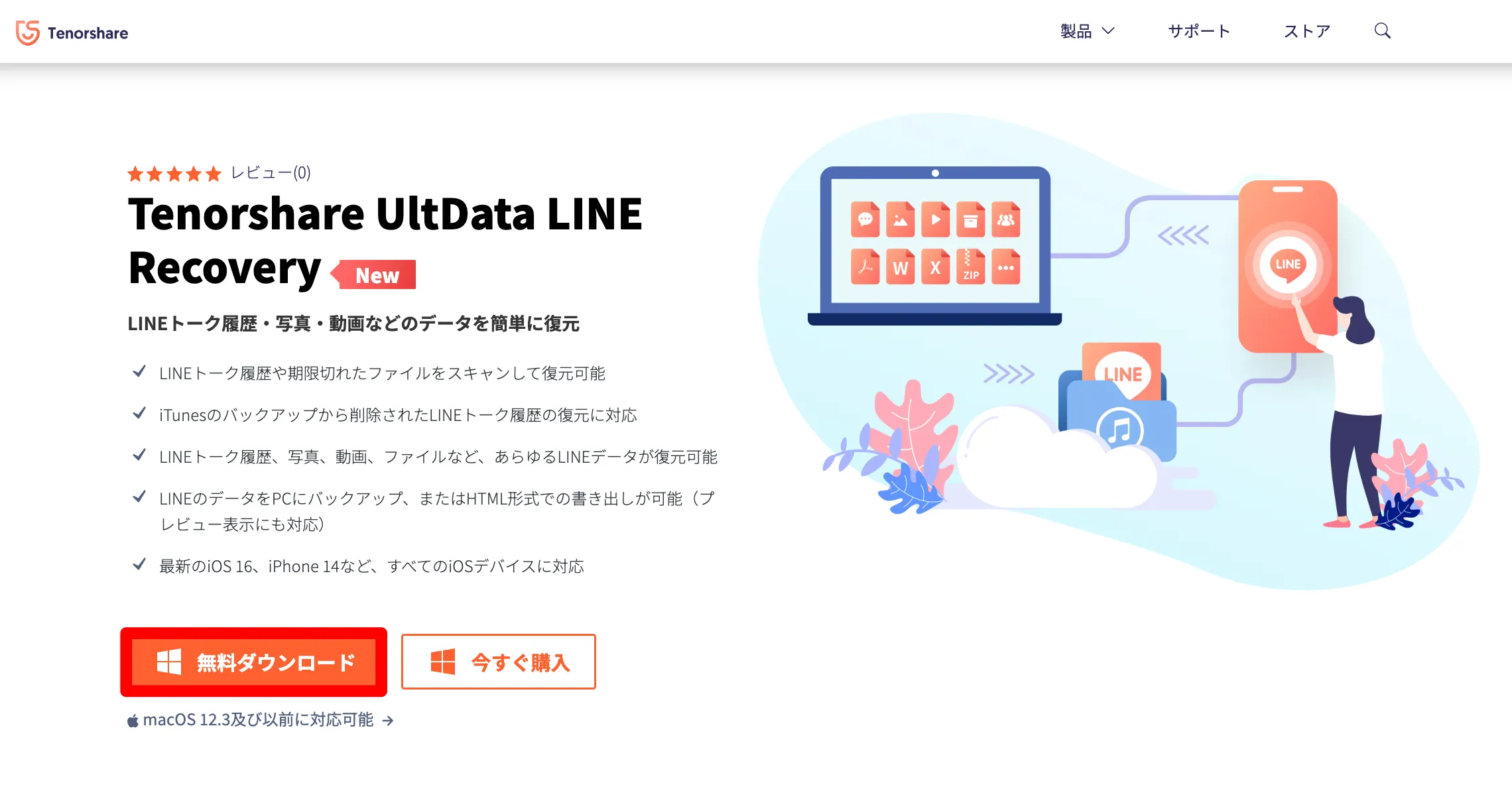
ダウンロードしたインストーラーをダブルクリックします。
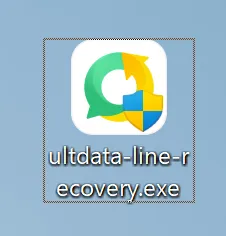
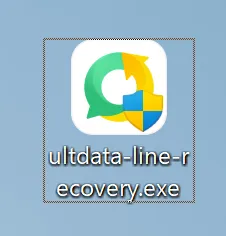
[インストール]をクリックします。
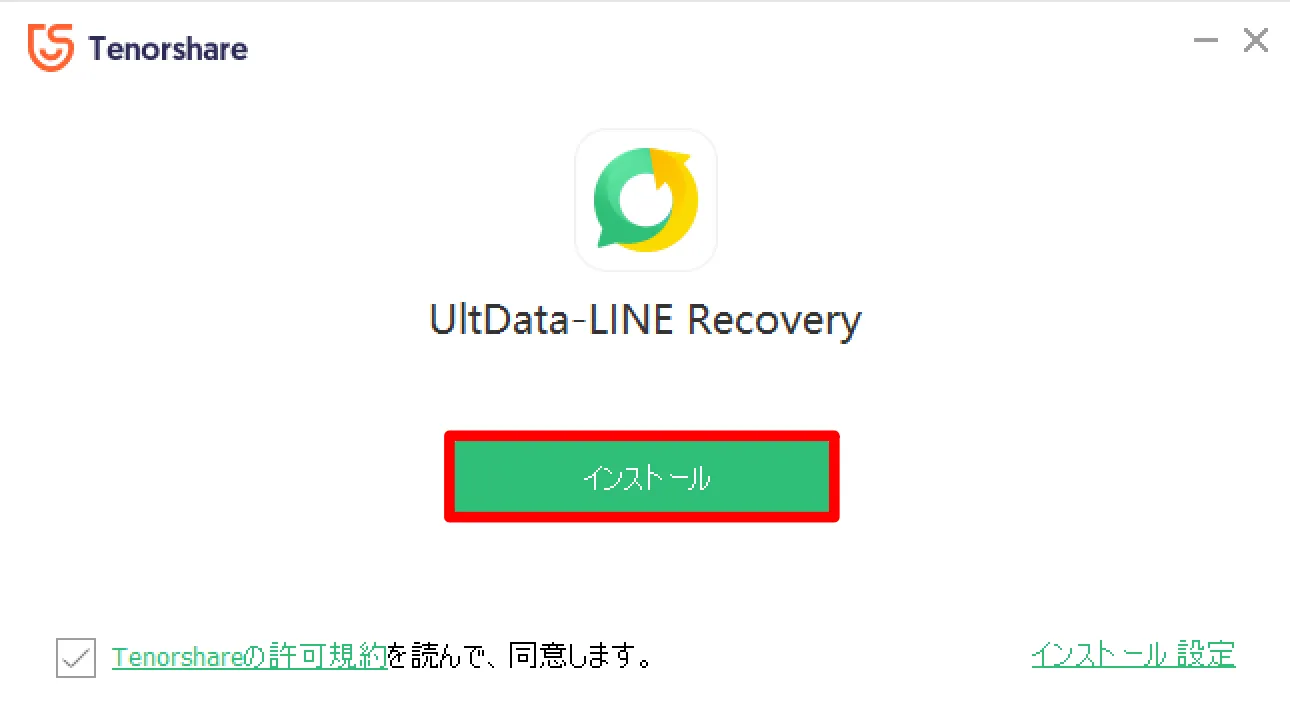
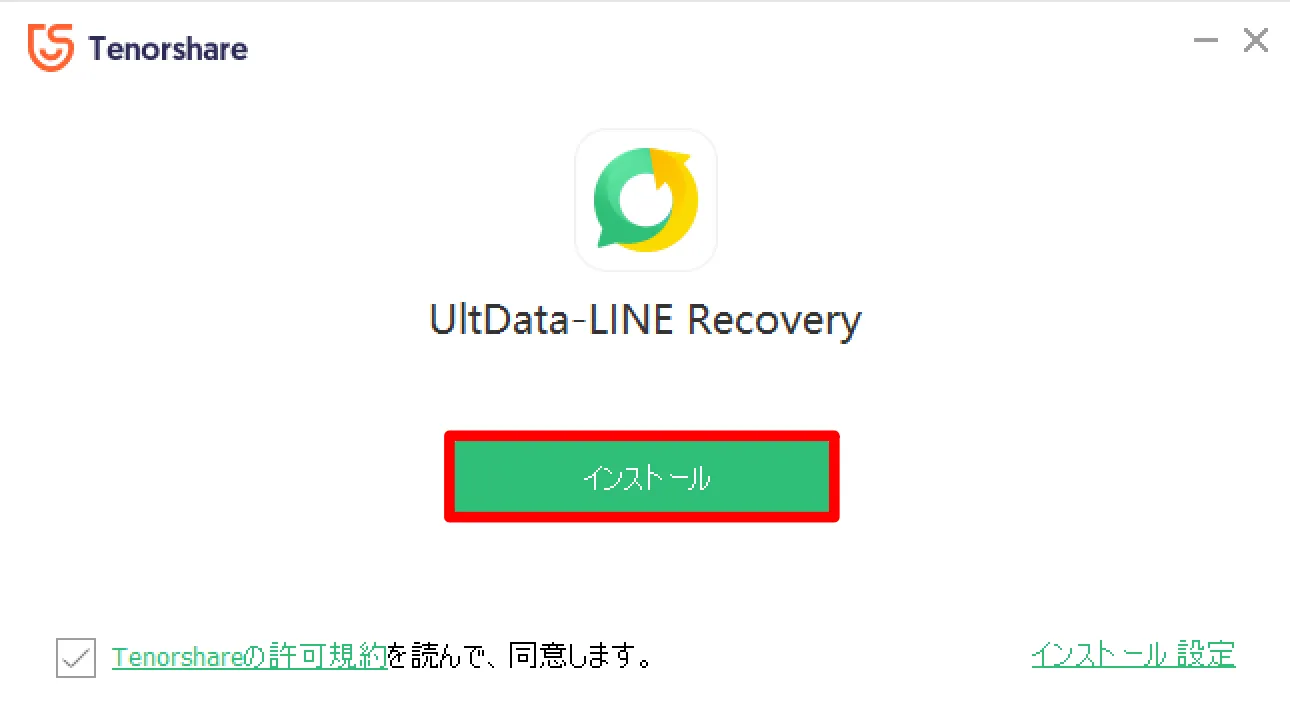
インストールが始まるので、少しの間待ちます。
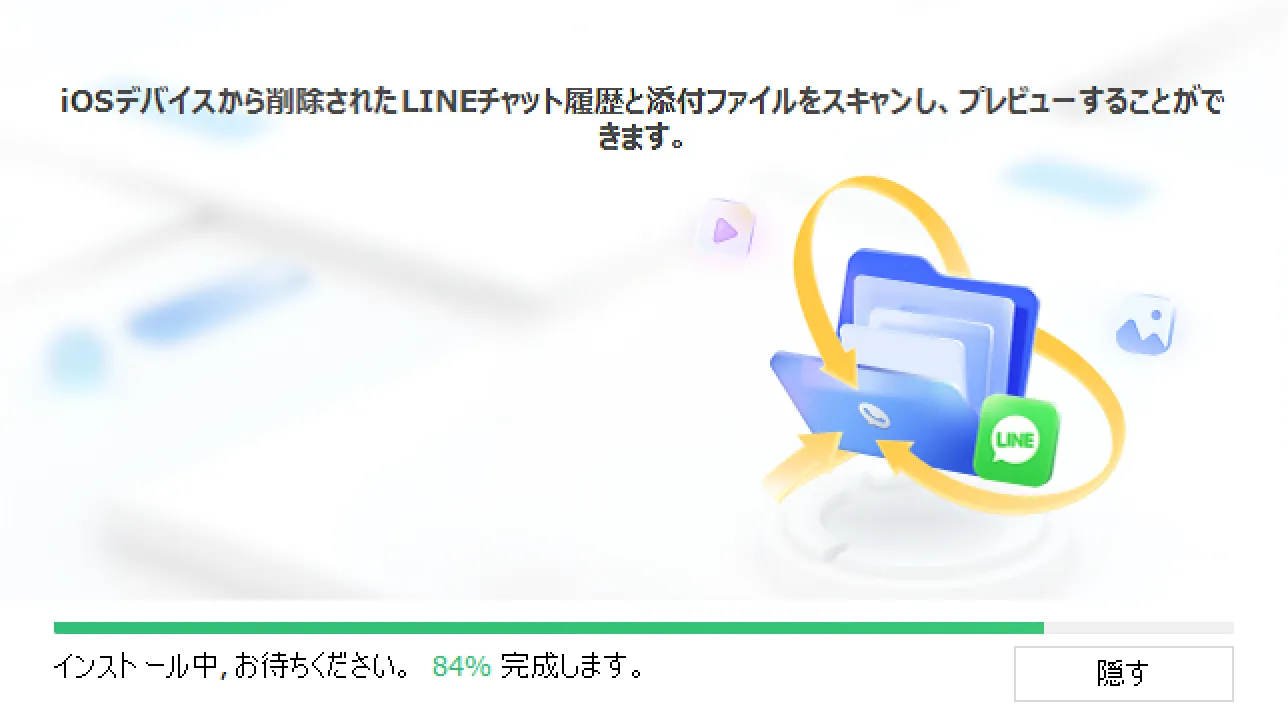
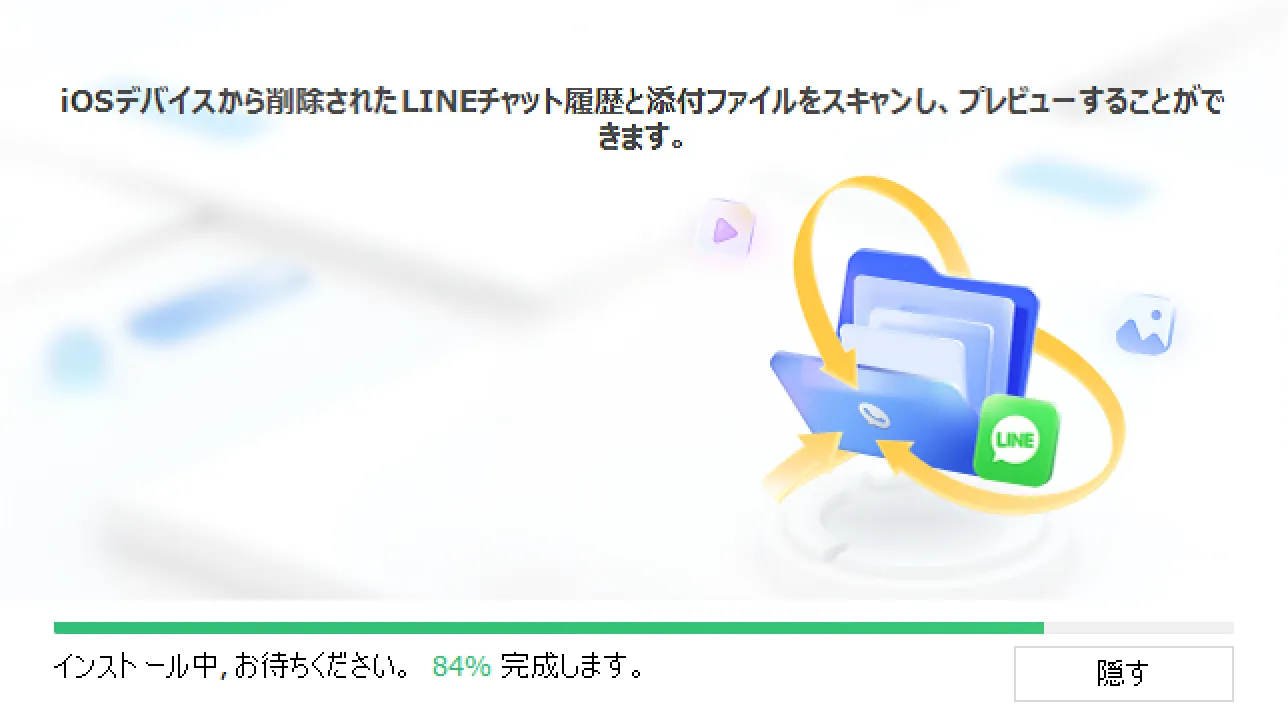
[開始]をクリックします。
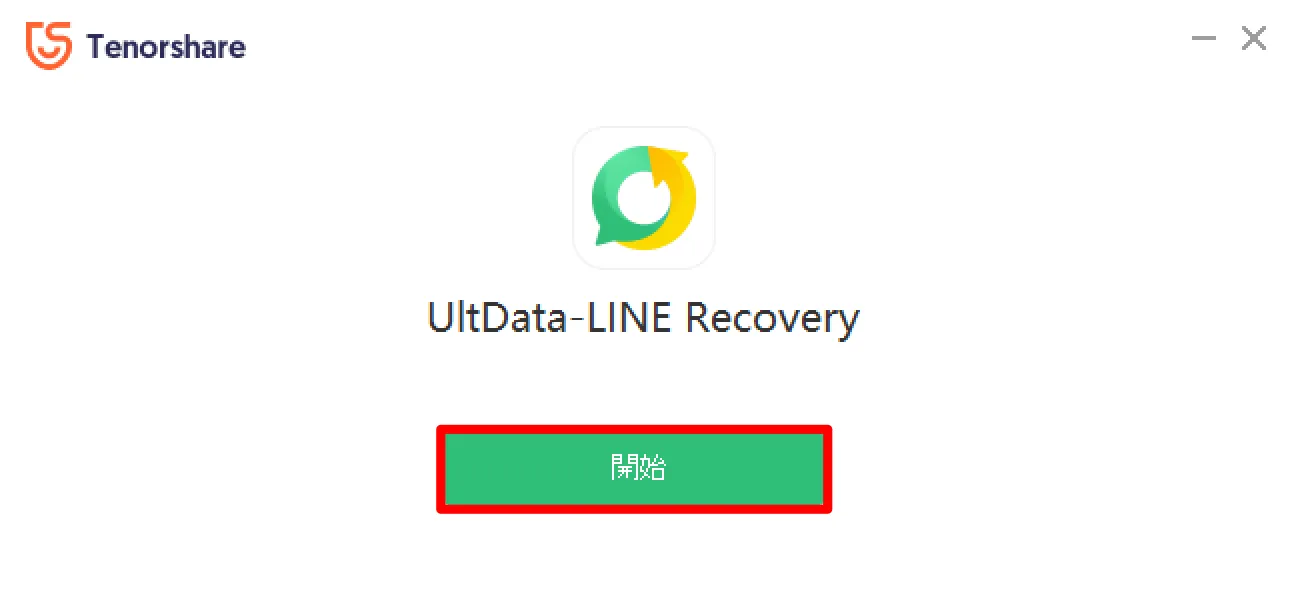
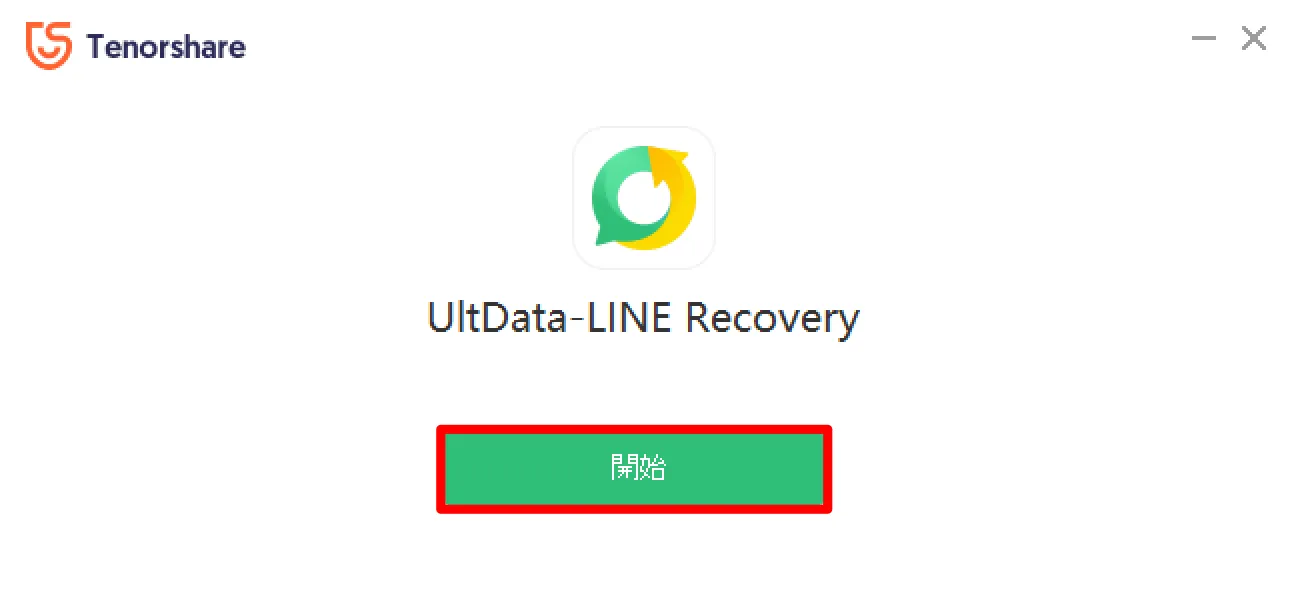
UltData LINE Recoveryを起動できました。
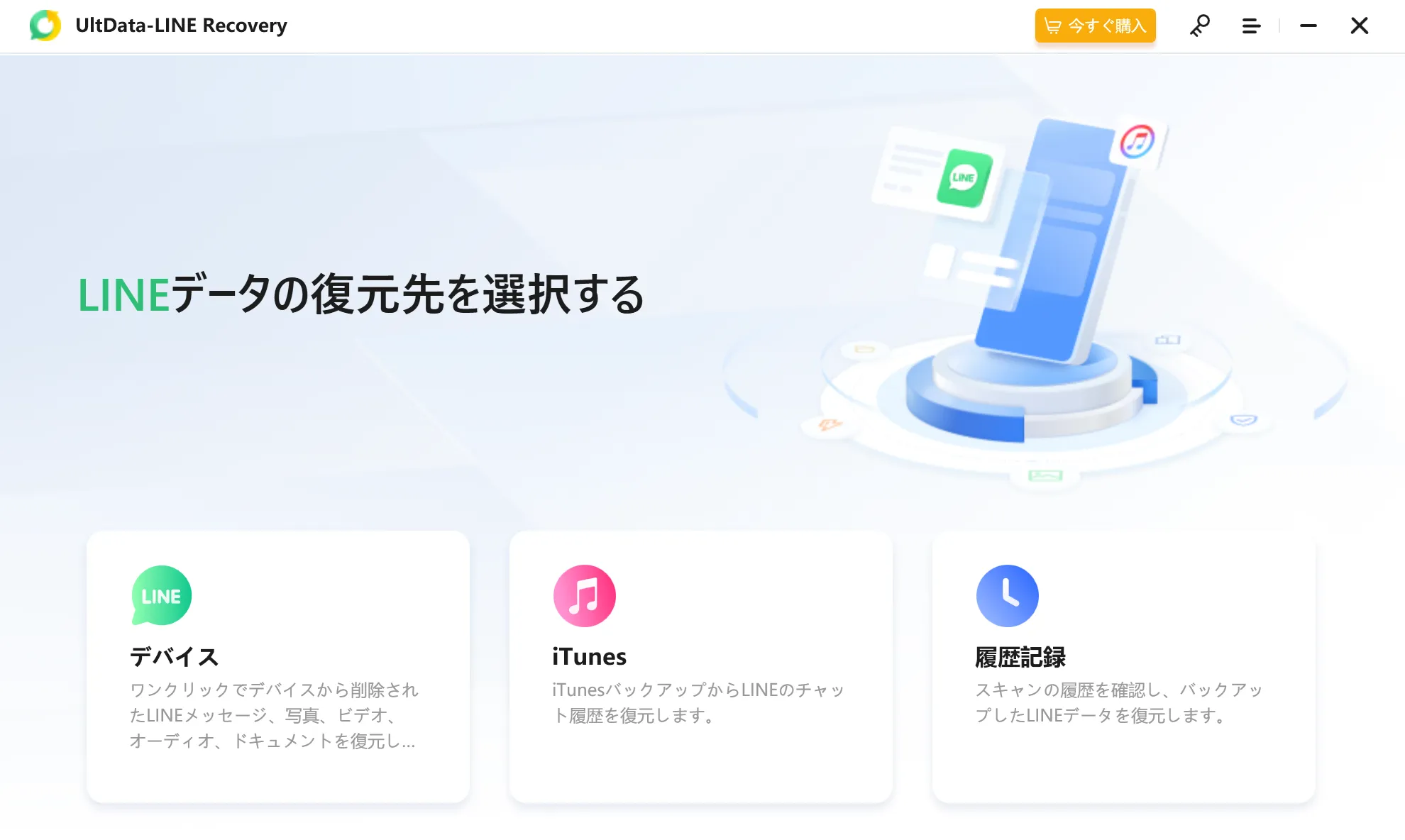
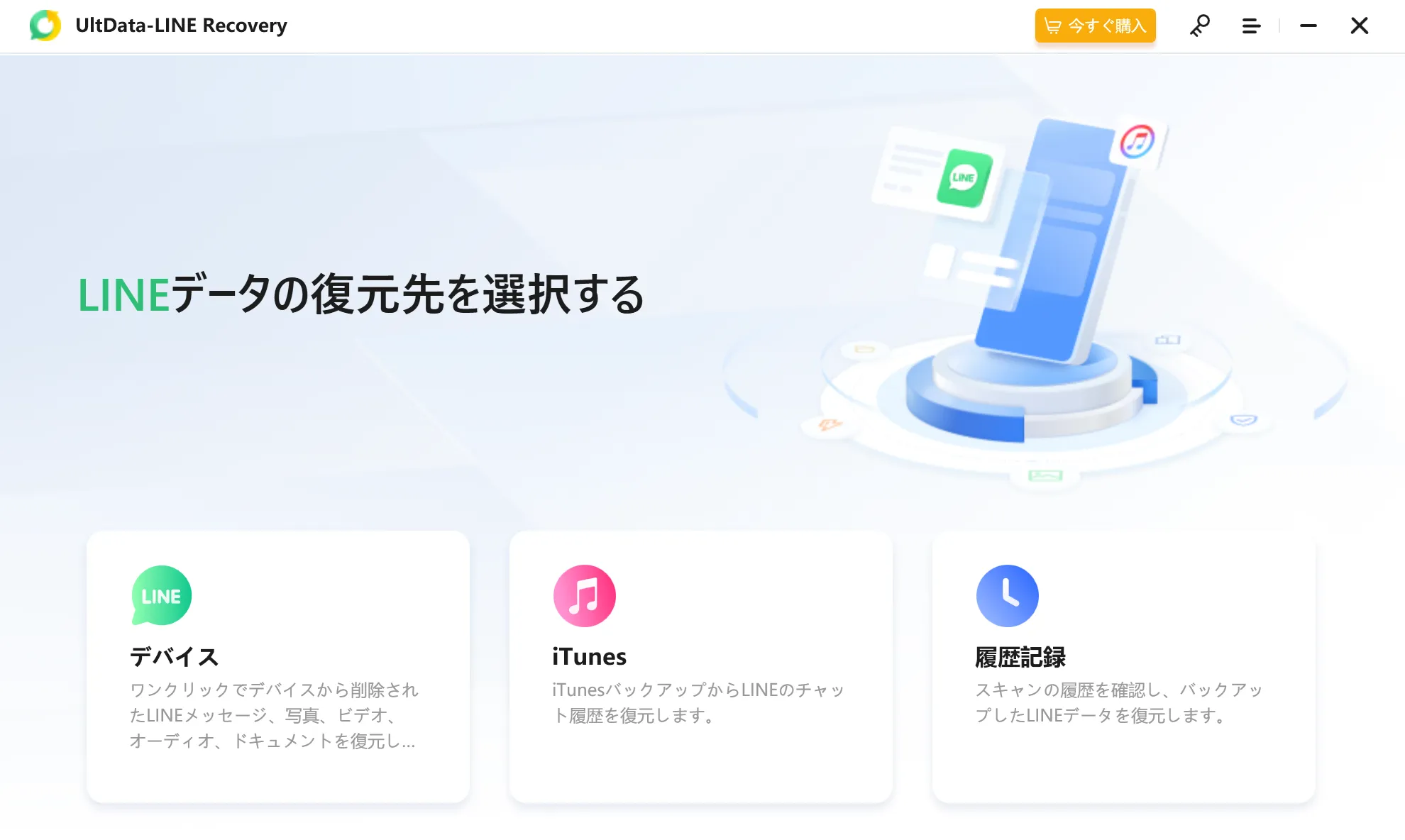
UltData LINE Recoveryのインストールは以上です。
UltData LINE Recovery購入後にライセンスを適用する
UltData LINE Recoveryのライセンスを購入した方は、「メールアドレス」と「登録コード」を次の場所へ入力します。
(1)[鍵のアイコン] → (2)[メールアドレス・登録コード]を入力 → (3)[登録]の順に操作します。
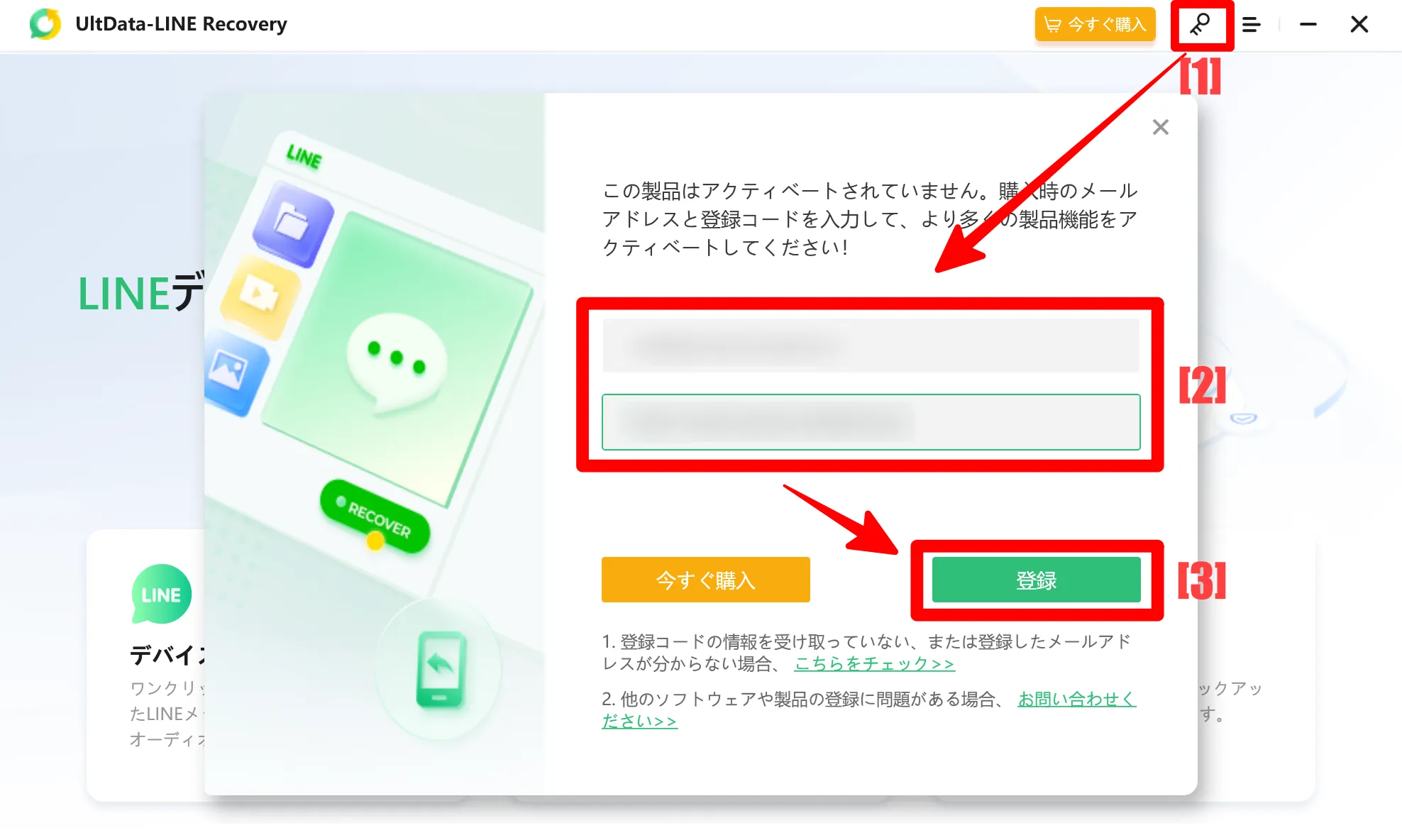
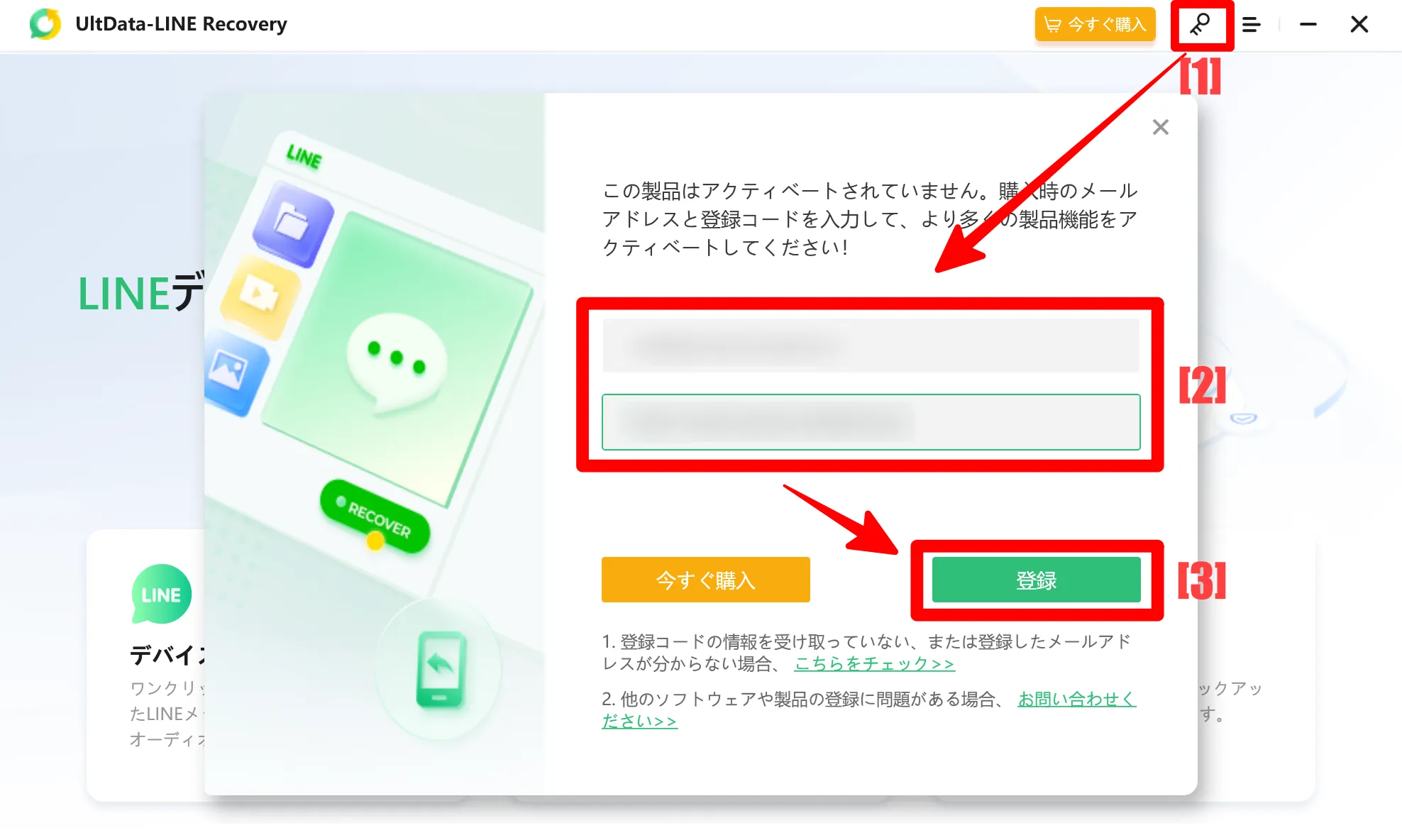
[登録が正常に完了しました!]の画面表示になれば、登録完了です。


UltData LINE Recoveryにライセンス適用する手順は、以上です。
UltData LINE Recoveryの使い方を確認する
UltData LINE Recoveryは、iOS端末でも、Android端末でもLINEトーク履歴や写真などのデータを復元できるソフトウェアです。
今回、LINEのトーク履歴を復元する手順を詳しくご紹介します。
復元可能なLINEデータをスキャン・確認する方法
UltData LINE Recoveryでは、スキャン機能により無料で復元データをプレビューできます。
今回は、iPhoneで削除してしまったデータをスキャンしていきます。
UltData LINE Recovery起動後、[デバイス]をクリックします。
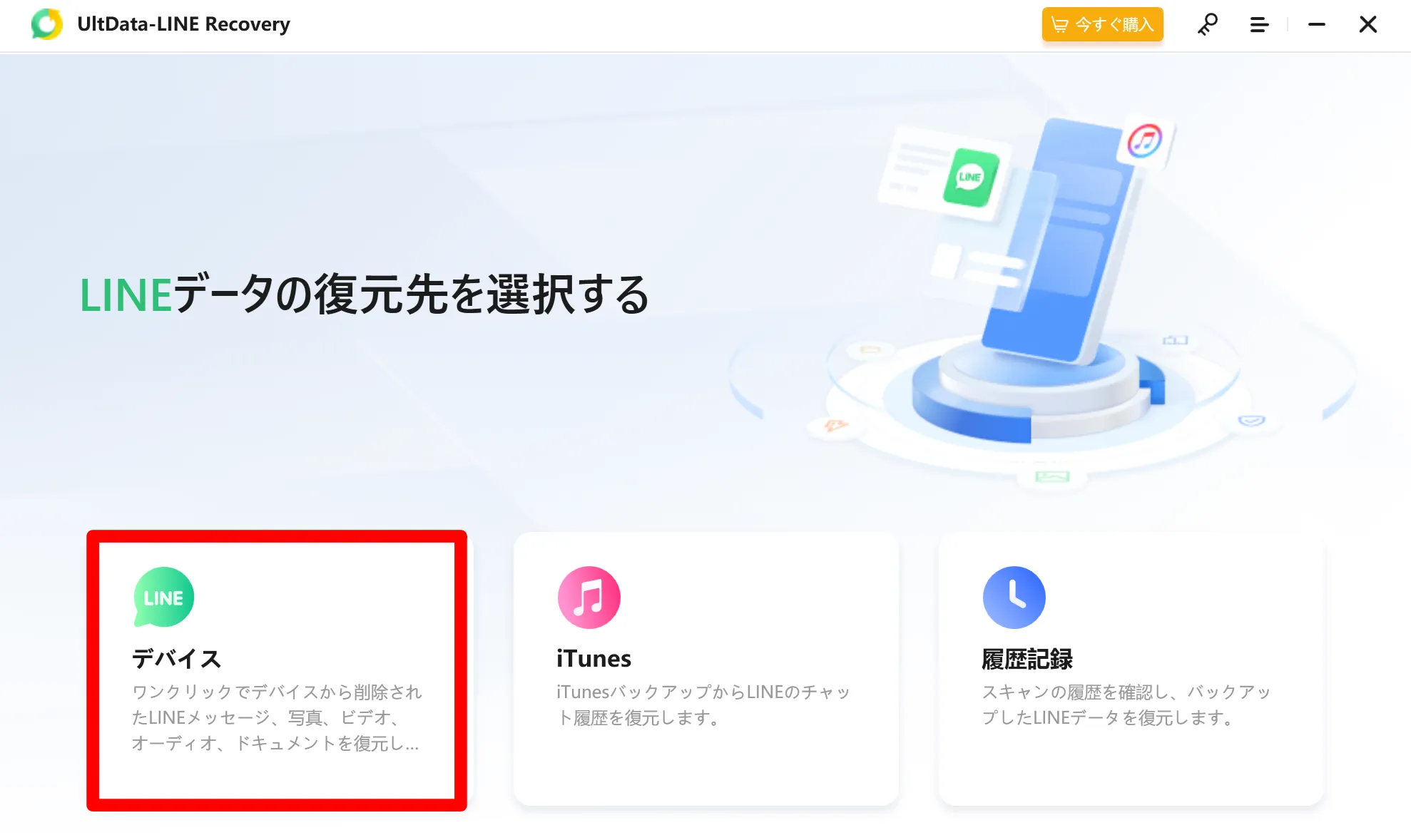
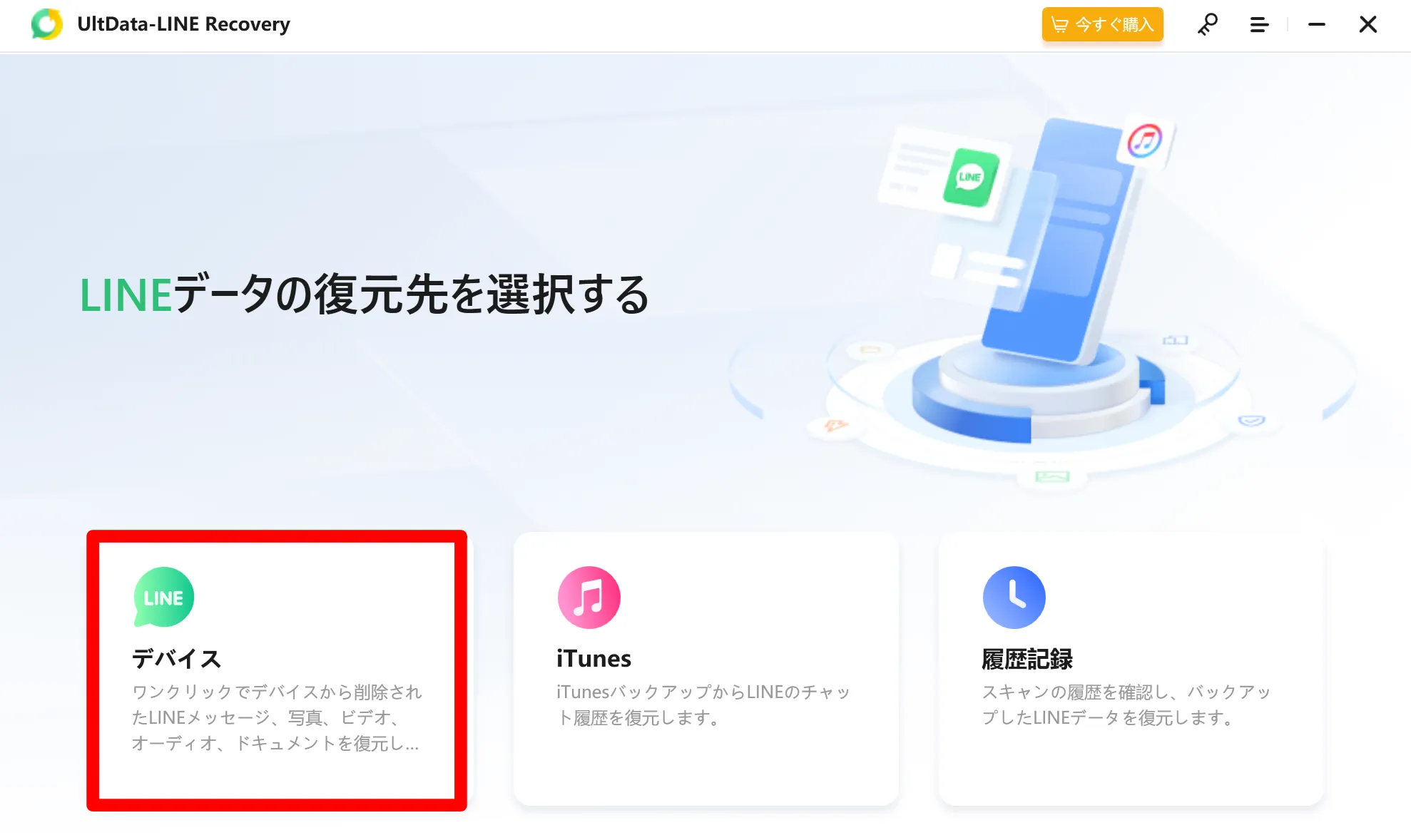
iPhoneとPCを接続して、端末が選択されていることを確認して、[スキャンする]をクリックします。
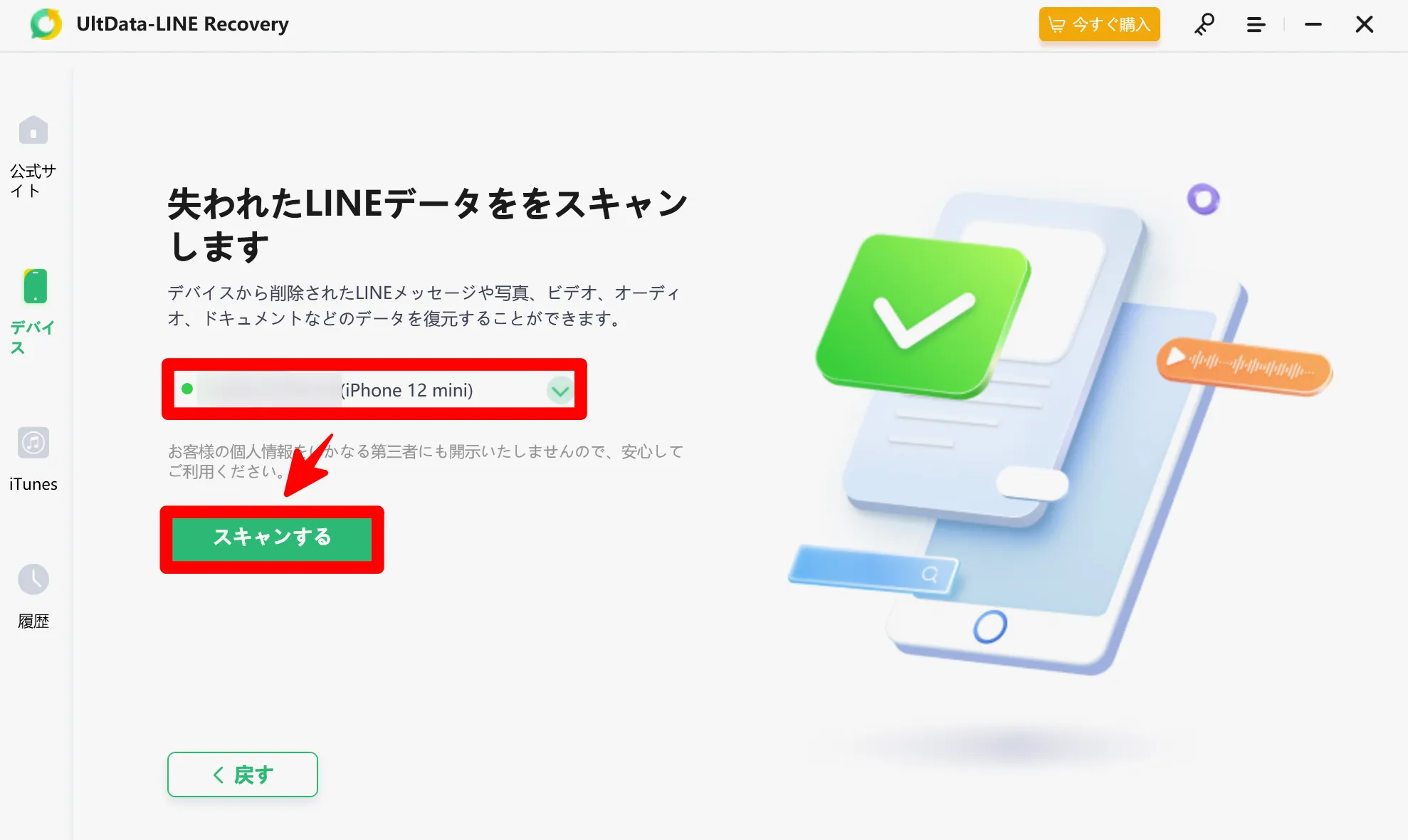
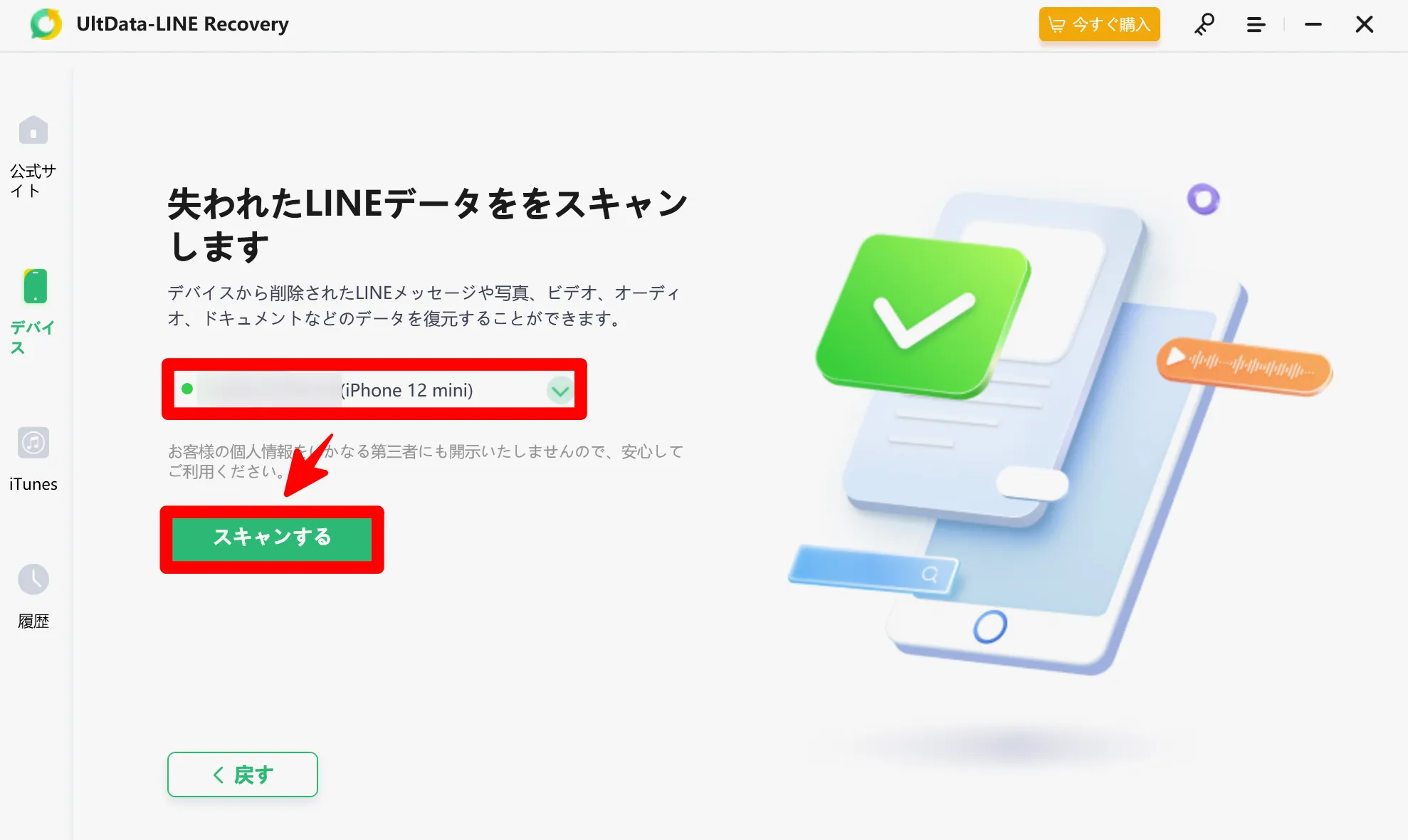
iPhone側でパスコードを要求されるので入力して、ロックを解除します。
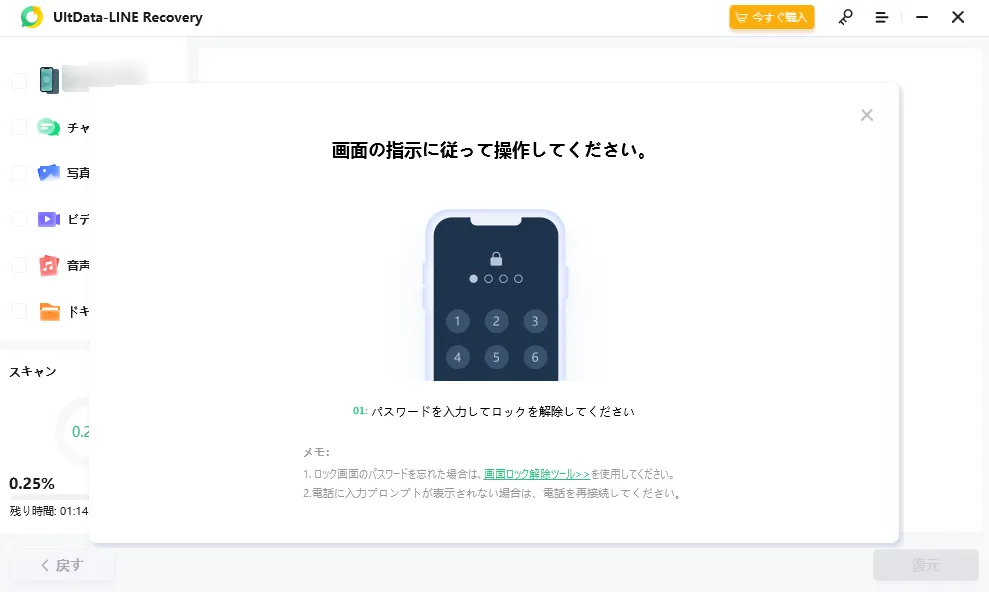
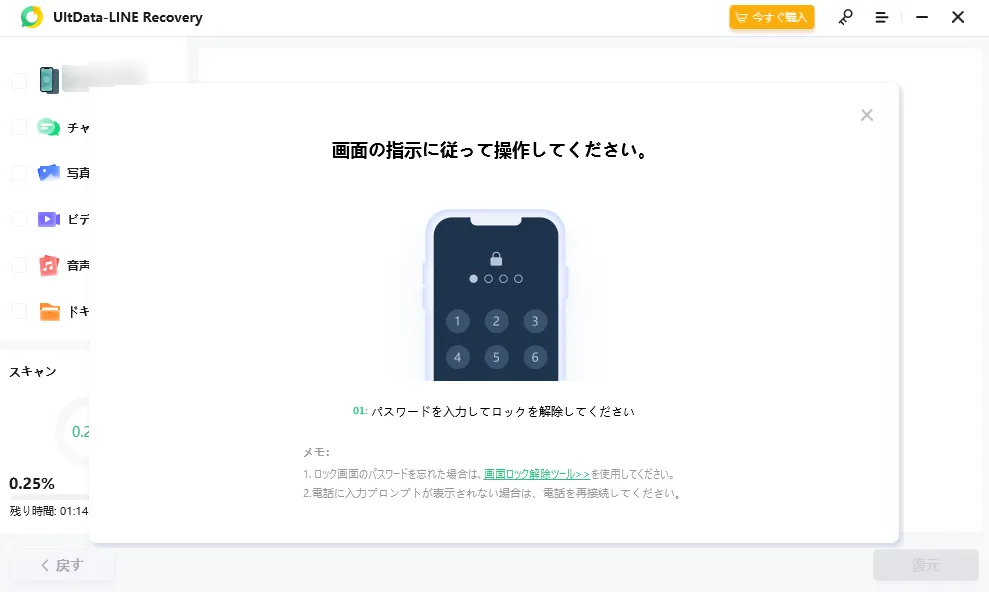
スキャンが開始されるので暫く待ちます。
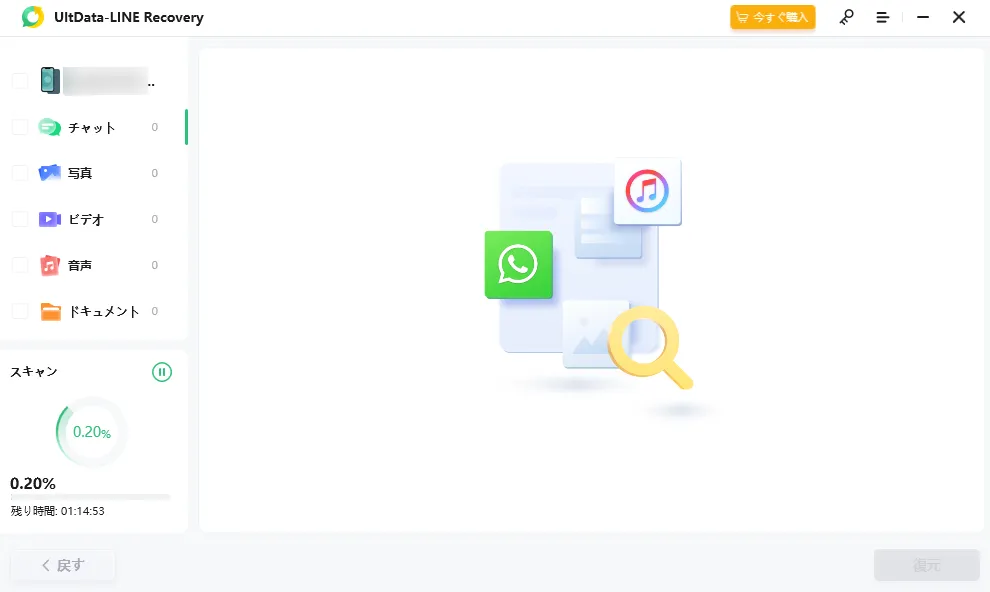
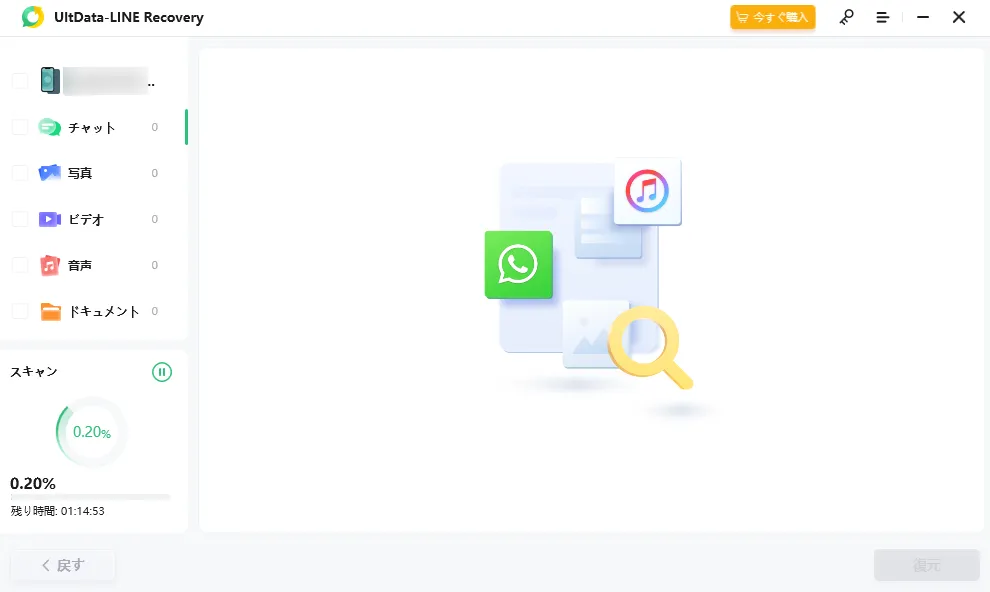
スキャン後、トークや写真など、復元したいデータを確認できるようになります。
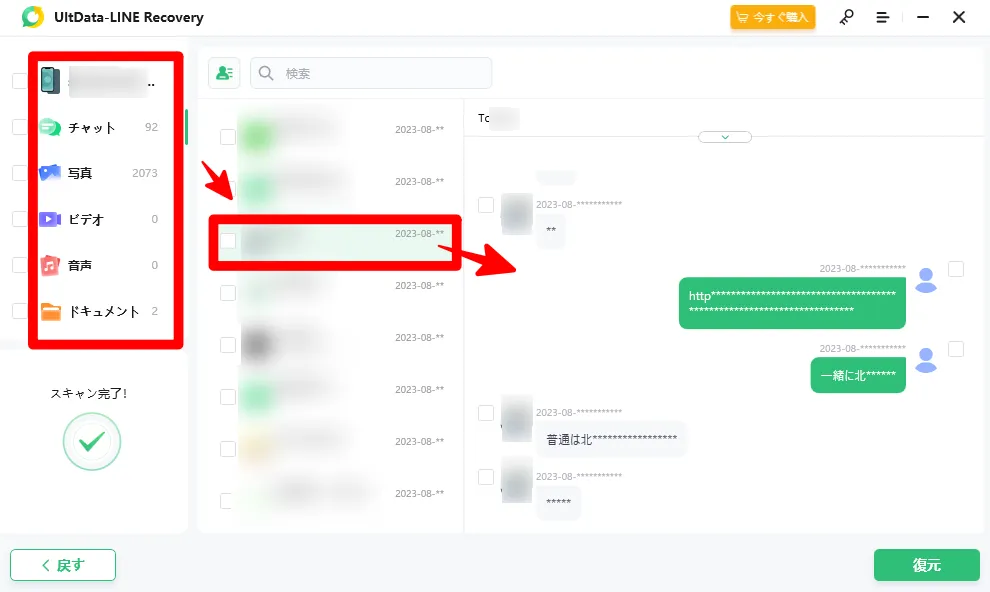
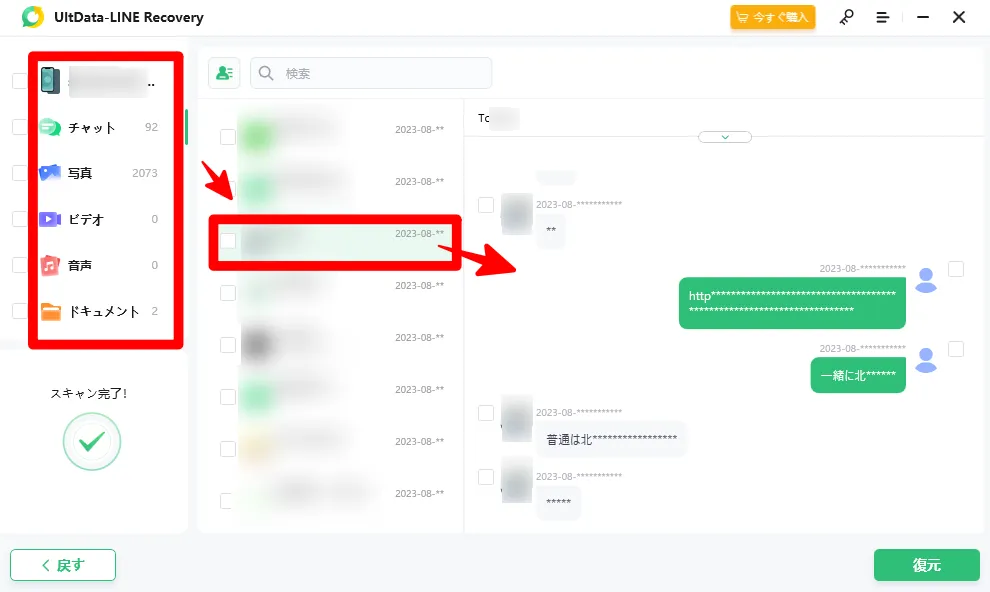
尚、無料版ではトーク内容が[*****]で伏せられていましたが、有料ライセンス適用後は全文表示されるようになります。
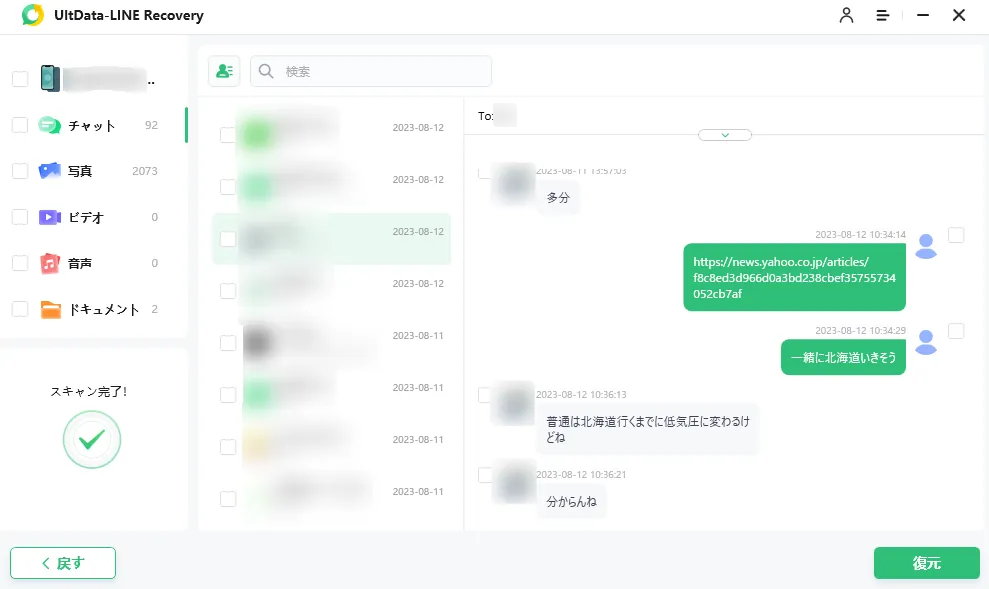
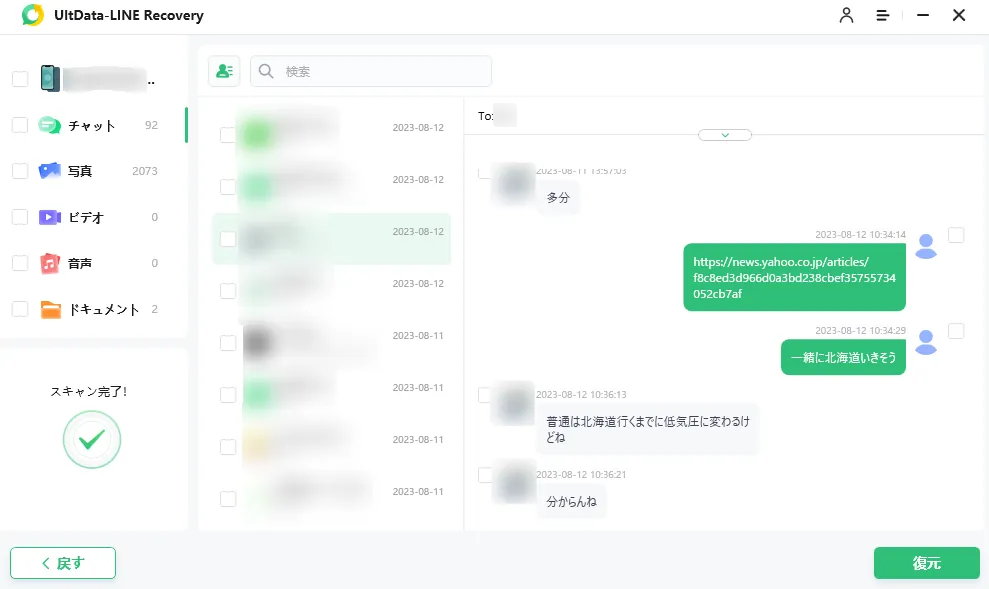
復元データのスキャンは以上になります。
次は、スキャンしたLINEのトーク履歴を復元する方法をご紹介します。
LINEトーク履歴を復元する方法
LINEデータの復元について、データをスキャンするまでは無料ですが、データ復元操作は有料となります。
公式サイトでライセンス購入後、ソフトにライセンスを適用し、データ復元機能を利用ください。
UltData LINE Recoveryの公式サイトで購入ライセンスを確認する
それでは、LINEトーク履歴の手順をご紹介します。
アカウント横のチェックボックスをONにして復元すると、全期間のトーク履歴を復元できます。
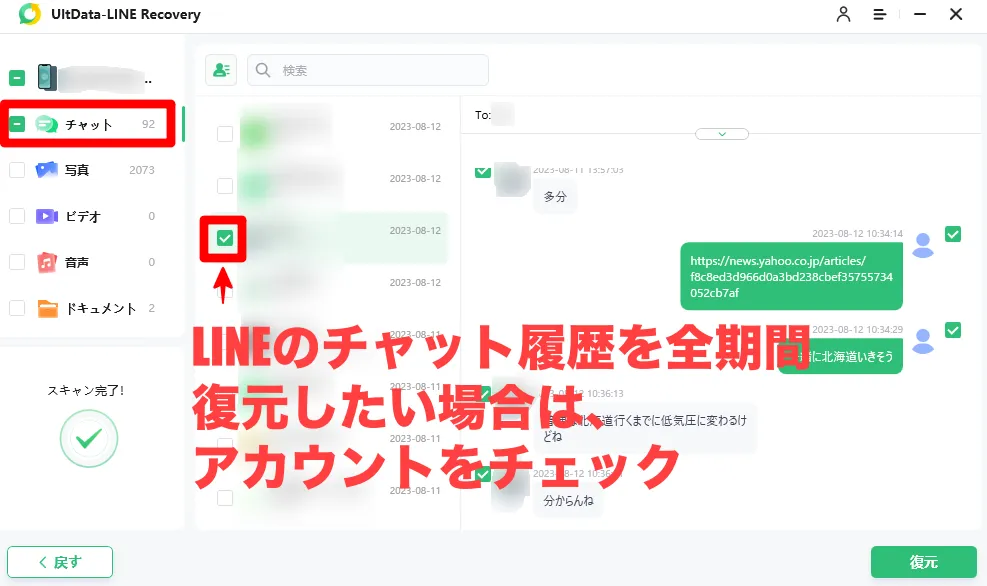
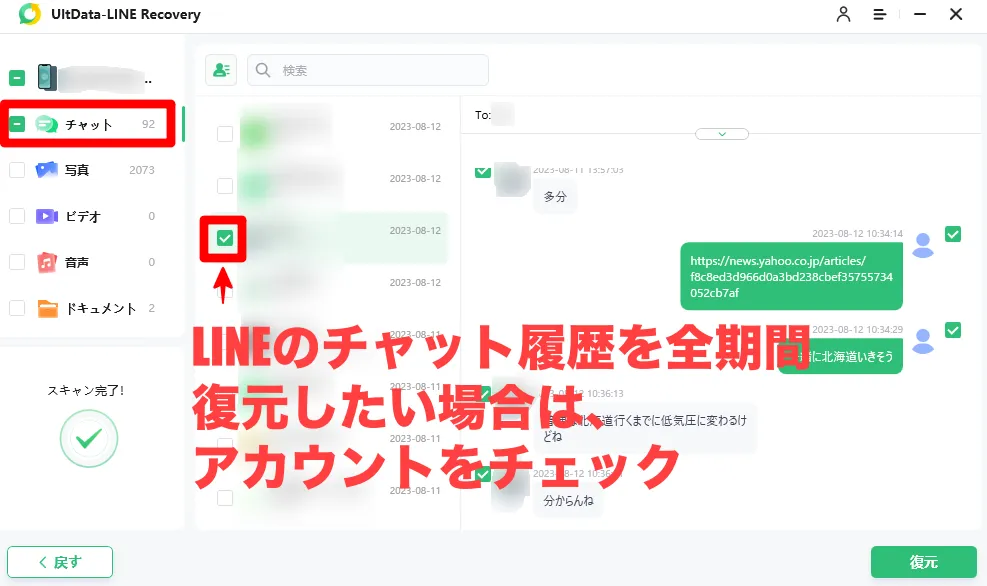
html形式でトークデータを復元できたので、開いて中身を確認します。
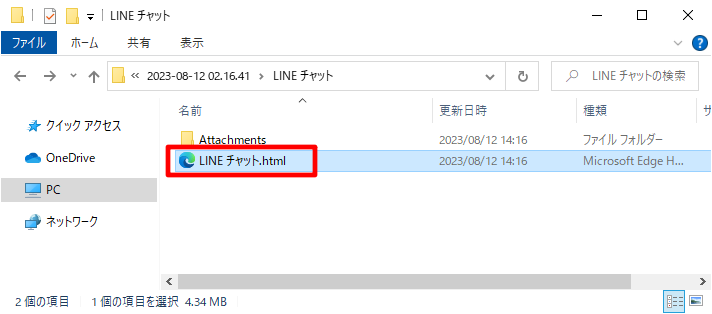
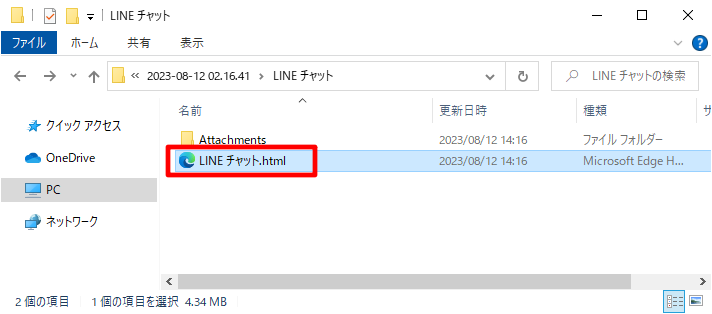
LINEトーク履歴を復元する事ができました。
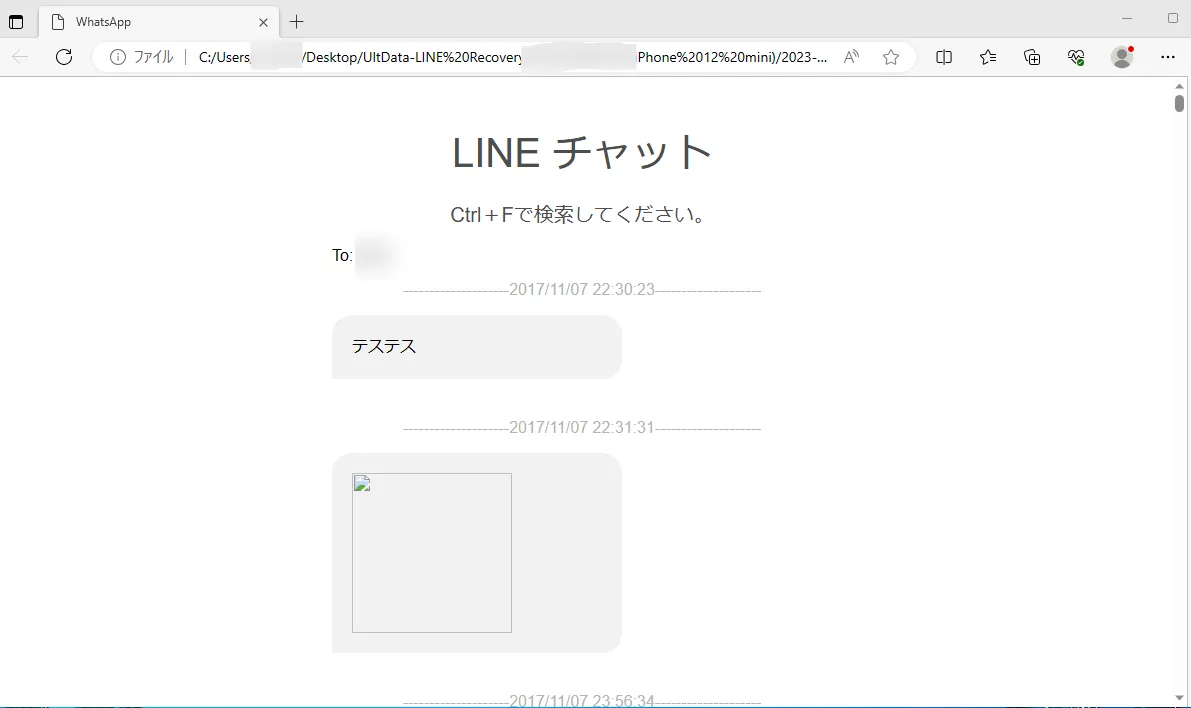
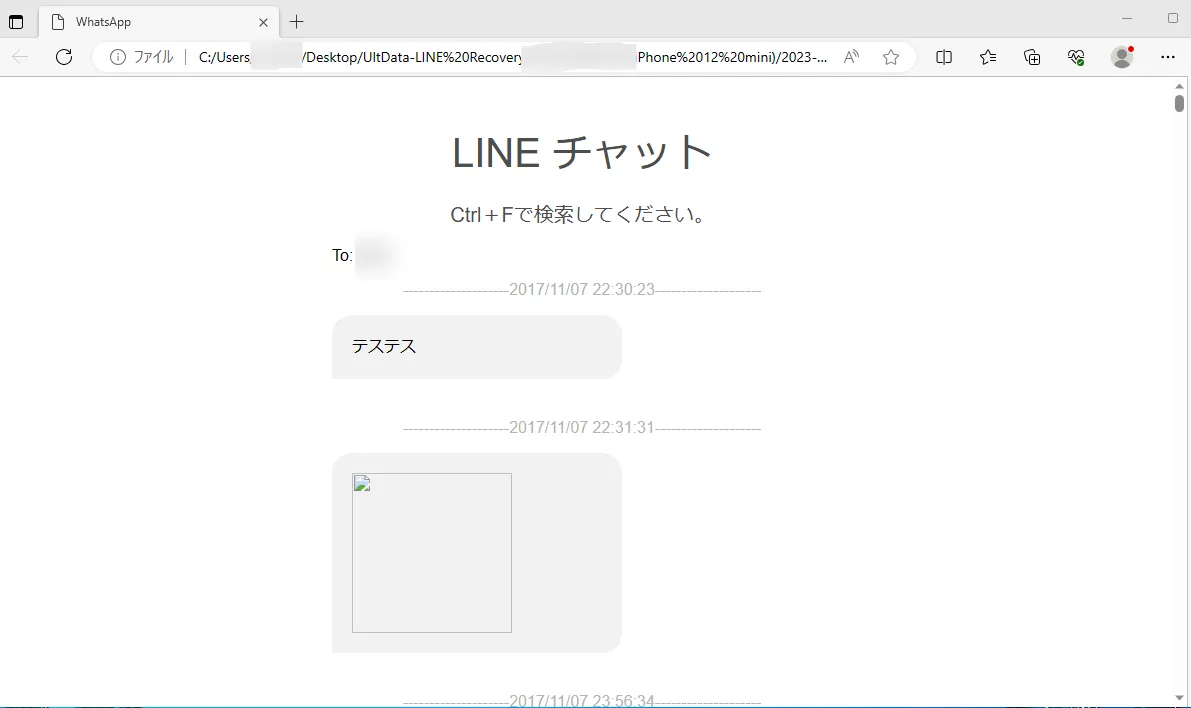
写真・トーク履歴のLINEデータを復元する方法は、以上です。
UltData LINE Recoveryの動作条件と対応モデル
UltData LINE Recoveryの動作条件
UltData LINE Recoveryの動作環境は次の通りです。
| Windows | Mac | |
|---|---|---|
| 対応OS | ◯ | ◯ |
| 対応バージョン | Windows 11/Windows 10/Windows 8.1/Windows 8/Windows 7(32ビット/64ビット) | MacOS 10.10 およびその以降 |
UltData LINE Recoveryは「Windows」「Mac」両方のOSで、幅広いバージョンに対応しています。
UltData LINE Recoveryに対応するモデル
UltData LINE Recoveryに対応しているモデルは、次の通りです。
| 対応モデル | |
|---|---|
| iOSデバイス | iPhone 4〜iPhone 15(Plus)/Pro(Max)、iPad Air/mini/proの全モデル、iPod touchなどを含む |
| iOSシステム | iOS 12.3 〜 18 (iOS 12.4.5 および 12.4.6 を含む) |
| Android デバイス | Samsung、HTC、Sony、LG、Huawei、Motorola、HTC、ZTE、Google など |
| Android OS | Android 14/13/12/11/10/9/8.1/8/7/6/5/4 |
UltData LINE Recoveryは「iOSデバイス」「Android OSデバイス」の幅広いモデルに対応しています。
UltData LINE Recoveryの無料版・有料版の違い
UltData LINE Recoveryには、無料版と有料版が用意されています。
今回は、無料版と有料版の「機能」「価格」の違いを比較してみました。
機能比較
無料版では、データ復旧前の表示(プレビュー)のみ対応しています。
プレビューしたデータをPCに保存したい場合は、有料版を購入する必要があります。



削除されたデータを確認するなら「無料版」、データを復元するなら「有料版」が必要だね。
価格比較
UltData LINE Recoveryは無料版の他に、有料版で3つのラインナップが用意されています。
| 無料版 | 月額更新ライセンス | 年間更新ライセンス | 永久ライセンス | |
|---|---|---|---|---|
| 通常価格 | 無料 | 3,980円〜 | 4,980円〜 | 7,580円〜 |
| 利用期間 | 無制限 | 1ヶ月 | 1年 | 無制限 |
| 利用台数 | 5デバイス、1PC | 5デバイス、1PC | 5デバイス、1PC | 5デバイス、1PC |
| 返金保証 | – | 30日 | ||
有料で利用するなら「月額更新ライセンス」が最適です。
尚、下記のようにセールも開催されているので、「公式サイト」のチェックをおすすめします。
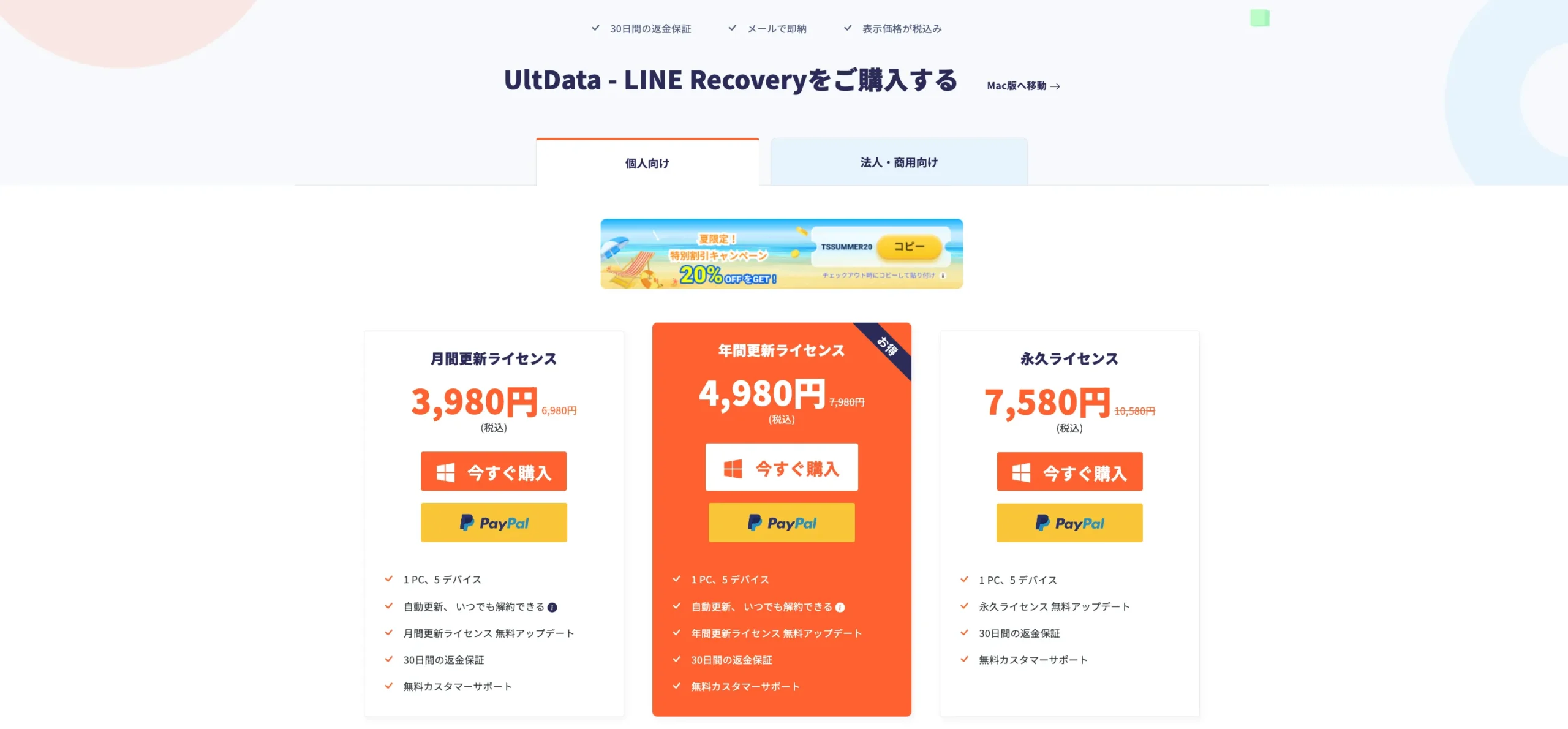
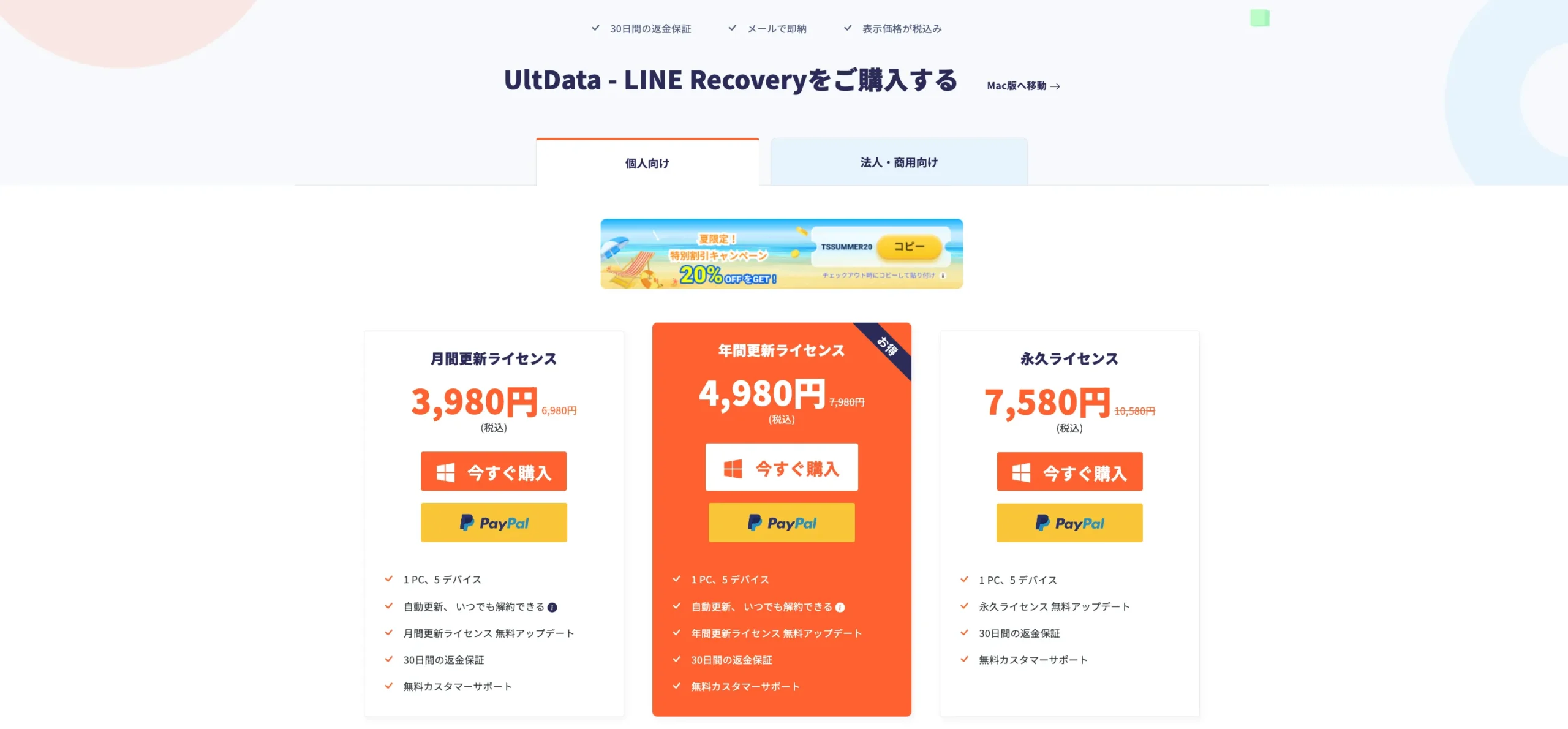
さいごに:LINEのトーク履歴は復元できる!
当記事では、LINEのトーク履歴を復元する方法について、次のことをご紹介しました。
- 「トークのバックアップ」機能から、LINEで削除したトーク履歴を復元する方法
- テキストファイルのトーク履歴を送って、LINEで削除したメッセージを復元する方法
- データ復元ソフトから、LINEで削除したトーク履歴を復元する方法
LINEのトーク履歴を復元するには、予めLINEの機能でバックアップしておく必要がありますが、バックアップがない場合、有料のデータ復元ソフトで復元する事も可能です。
LINEの利用環境によって、トーク履歴の復元・確認方法は異なるので、最適な手段でトーク履歴を復元してみてください。





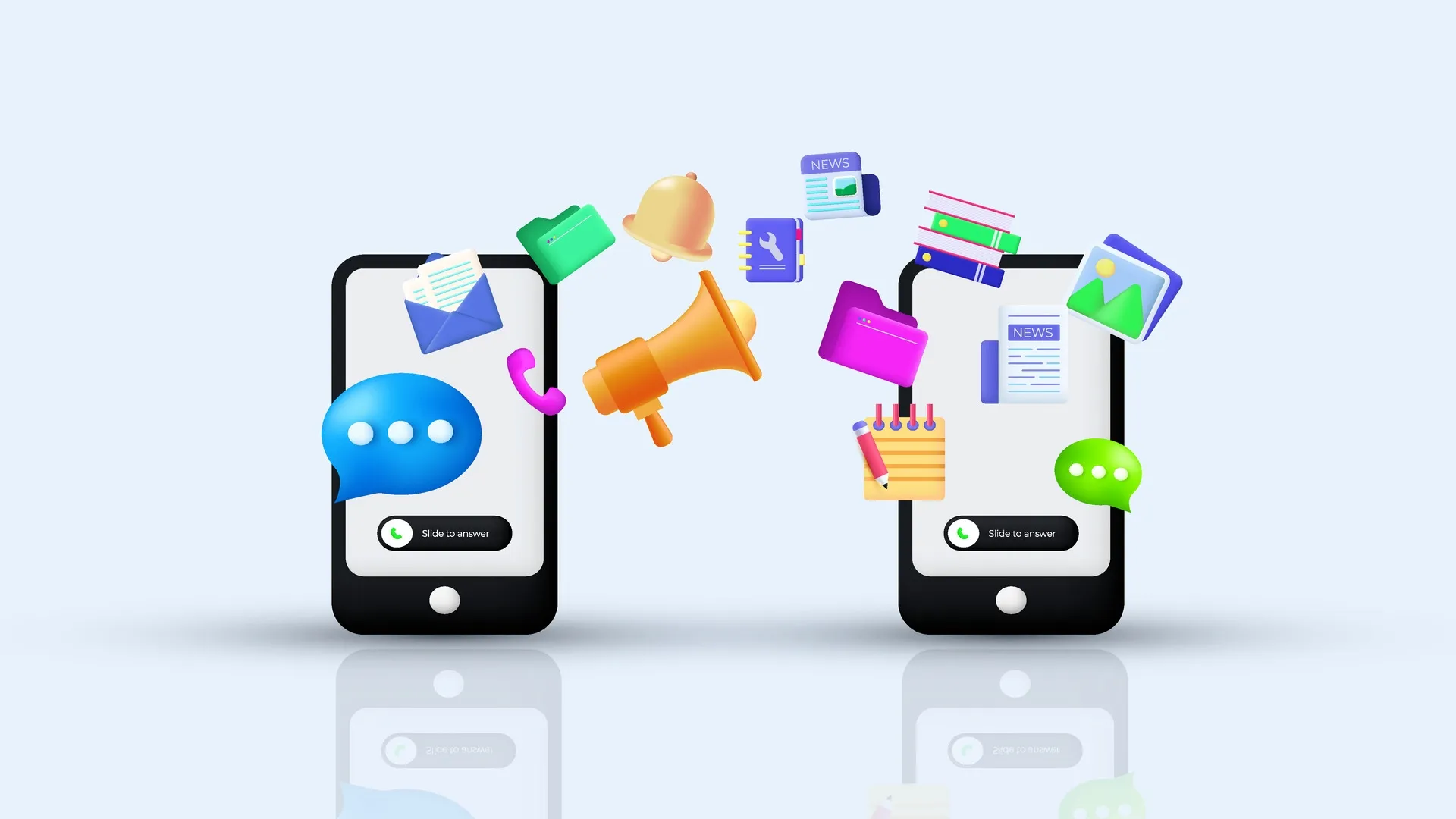

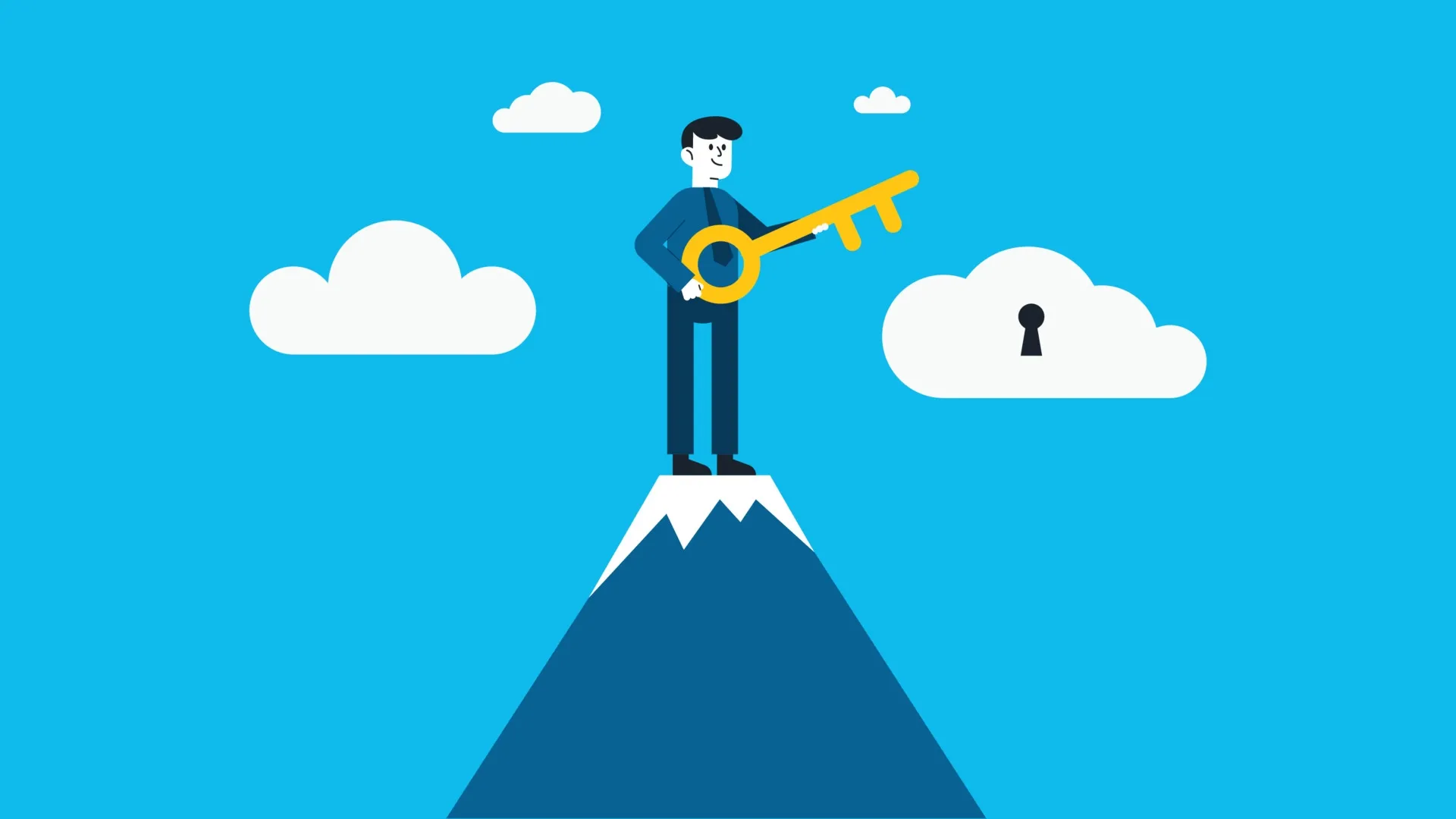

コメント